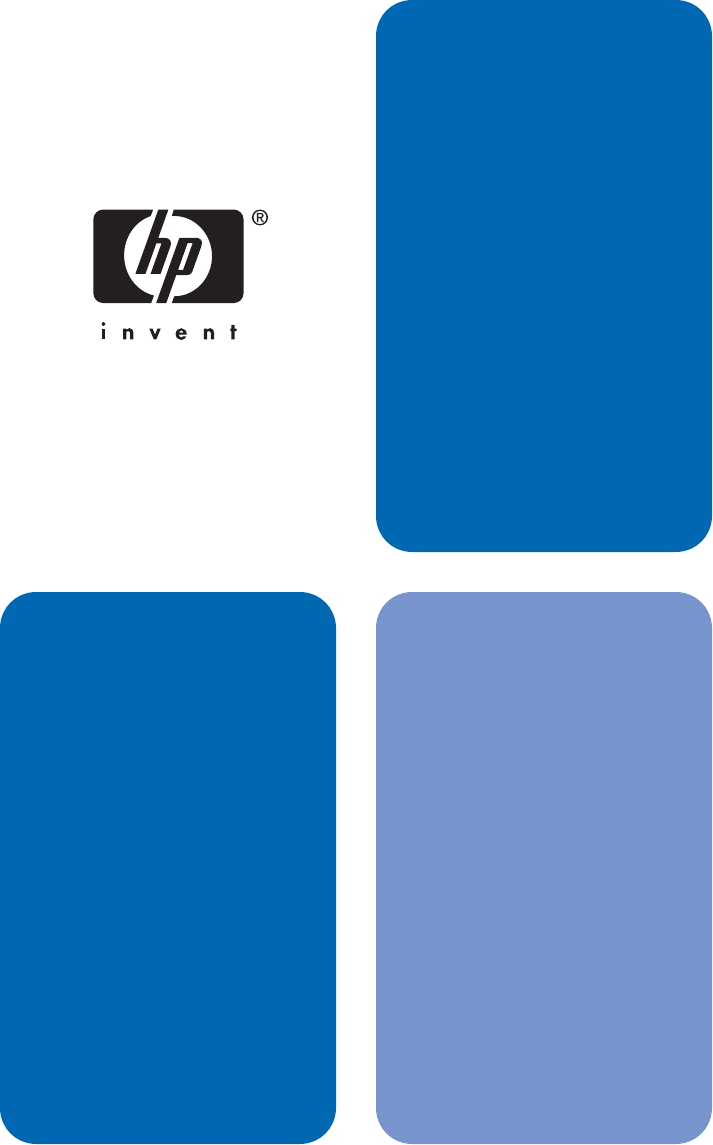HP Jetdirect en3700 ew2400 620n Guide d'administration
Guide d'administration Serveurs d'impression HP Jetdirect Modèles : 620n en3700 ew2400
© 2003-2014 Copyright Hewlett-Packard Development Company, L.P. © 2014 Copyright Hewlett-Packard Company Tous droits réservés. La reproduction, l'adaptation ou la traduction de ce document sans autorisation écrite préalable est interdite, sauf si la législation en vigueur relative aux droits d'auteur vous y autorise expressément. Les informations contenues dans ce document peuvent être modifiées sans préavis.
Sommaire 1. Présentation des serveurs d'impression HP Jetdirect Présentation ............................................................................ 7 Serveurs d'impression pris en charge .................................... 8 Protocoles réseau pris en charge ............................................ 8 Protocoles de sécurité ........................................................... 10 Documentation fournie ......................................................... 12 Assistance HP .................
4. Utilisation du serveur Web embarqué Introduction ........................................................................ 101 Configuration requise ......................................................... 103 Affichage du serveur Web embarqué ................................. 104 Onglet Page d'accueil HP Jetdirect ................................... 107 Onglet Réseau ..................................................................... 109 Autres liens ...................................................
Configuration des paramètres IP .......................................240 Sous-réseaux ........................................................................241 Passerelles ...........................................................................242 Serveur Syslog .....................................................................242 B. Menu du panneau de commande EIO HP Jetdirect Introduction .........................................................................
1 Présentation des serveurs d'impression HP Jetdirect Présentation Les serveurs d'impression HP Jetdirect permettent de connecter des imprimantes et d'autres périphériques directement à un réseau. En connectant directement un périphérique à un réseau, celui-ci peut-être installé à l'emplacement le plus pratique et partagé par plusieurs utilisateurs. En outre, une connexion réseau permet d'échanger les données avec le périphérique à la vitesse du réseau.
Serveurs d'impression pris en charge Les fonctions et les possibilités d'un serveur d'impression HP Jetdirect varient selon le modèle du serveur d'impression et la version de son micrologiciel. Reportez-vous au Tableau 1.1. Tableau 1.1 Produits compatibles Modèle Numéro Connexion du produit imprimante Connexion réseau Protocoles et fonctionnalités réseau Version de micrologiciel*** ew2400 J7951A USB 2.0 10/100TX filaire ou 802.11g sans fil Limitée* V.28.xx.nnnnnnnn en3700 J7942A USB 2.
Tableau 1.2 Protocoles réseau pris en charge Protocoles Environnements d'impression réseau* réseau pris en charge Compatibilité produit TCP/IP Microsoft Windows 98/Me/NT4.0/2000/XP (32 et 64 bits), impression en mode direct J7951A (ew2400)*** Novell NetWare 5, 6.
Protocoles de sécurité SNMP (IP et IPX) Le protocole SNMP (Simple Network Management Protocol) est utilisé par les applications de gestion de réseau chargées du contrôle des périphériques. Les serveurs d'impression HP Jetdirect prennent en charge les objets SNMP et MIB-II (Management Information Base) standard sur des réseaux IP et IPX. Les serveurs d'impression HP Jetdirect ew2400 ne prennent en charge que l'agent SNMP v1/v2c.
Les serveurs d'impression disposant de toutes les fonctionnalités prennent en charge la méthode EAP/802.1X suivante : ● PEAP (Protected Extensible Authentication Protocol). PEAP est un protocole d'authentification mutuelle utilisant des certificats numériques pour l'identification du serveur réseau et des mots de passe pour l'identification du client. Pour plus de sûreté, les échanges de données d'authentification sont encapsulés sous TLS (Transport Layer Security).
Documentation fournie Les manuels cités ci-après sont fournis avec le serveur d'impression ou avec les imprimantes équipées en usine de serveurs d'impression. ● ● Les guides de mise en service ou d'utilisation, ou tout autre document sur l'imprimante (fourni avec les imprimantes dotées d'un serveur d'impression HP Jetdirect installé en usine). Le présent manuel, Guide d'administration du serveur d'impression HP Jetdirect pour les modèles Jetdirect concernés.
Les mises à niveau de micrologiciel pour les serveurs d'impression HP Jetdirect peuvent être installées sur un réseau à l'aide d'un des outils d'installation de micrologiciel suivants : ● HP Jetdirect Download Manager (Windows). HP Jetdirect Download Manager peut être téléchargé à partir du site Web d'assistance HP en ligne à l'adresse suivante : http://www.hp.com/go/dlm_sw ● HP Web Jetadmin peut être utilisé sur les systèmes pris en charge.
Assistance HP par téléphone Des techniciens expérimentés sont prêts à recevoir votre appel. Pour obtenir la dernière liste des numéros de téléphone de l'assistance HP et des services disponibles dans les pays/régions du monde entier, connectez-vous à : http://www.hp.com/support/support_assistance Remarque Pour obtenir une assistance gratuite aux Etats-Unis et au Canada, appelez le 1-800-HPINVENT ou le 1-800-474-6836. Remarque Le coût de l'appel téléphonique incombe à l'appelant.
2 Récapitulatif des solutions logicielles HP Présentation HP fournit une variété de solutions logicielles permettant d'installer ou de gérer les périphériques HP Jetdirect connectés à un réseau. Pour identifier le logiciel le mieux adapté à vos besoins, reportez-vous au Tableau 2.1. Remarque Pour plus d'informations sur les solutions disponibles, connectez-vous au site HP d'assistance en ligne : http://www.hp.
Tableau 2.1 Solutions logicielles (2 sur 3) Environnement de travail Fonction Remarques Programme d'installation d'imprimante HP Jetdirect pour UNIX HP-UX 10.x-10.20, 11.x Solaris 2.6, 7, 8 (SPARCsystem uniquement) Installation rapide et facile des imprimantes connectées à un réseau via HP Jetdirect.
Tableau 2.1 Solutions logicielles (3 sur 3) Environnement de travail Fonction Remarques Logiciel Internet Printer Connection Windows NT 4.0, 2000 (Intel) TCP/IP seulement Remarque : Le logiciel d'impression Internet Microsoft est également intégré avec Windows 2000, XP, Server 2003. Impression via Internet sur les imprimantes connectées à l'aide de HP Jetdirect, compatibles avec le protocole IPP (Internet Printing Protocol).
FRWW Récapitulatif des solutions logicielles HP 18
Programme d'installation d'imprimante HP Jetdirect pour UNIX Le programme d'installation d'imprimante HP Jetdirect pour UNIX assure la prise en charge des systèmes HP-UX et Solaris. Le logiciel installe, configure et propose des fonctions de diagnostic pour les imprimantes HP connectées aux réseaux TCP/IP à l'aide de serveurs d'impression HP Jetdirect disposant de toutes les fonctionnalités. Les serveurs d'impression basés sur des valeurs, tels que HP Jetdirect ew2400, ne sont pas pris en charge.
HP Web Jetadmin HP Web Jetadmin est un outil de gestion d'entreprise qui permet d'installer, de configurer et de gérer à distance divers périphériques d'impression sur réseau HP et non-HP par l'intermédiaire d'un navigateur Web standard. HP Web Jetadmin permet de gérer proactivement aussi bien des périphériques particuliers que des groupes de périphériques.
Installation du logiciel HP Web Jetadmin Avant d'installer le logiciel HP Web Jetadmin, vous devez disposer des droits d'administrateur ou de superutilisateur sur le système local : 1. Téléchargez les fichiers d'installation à partir du site Web d'assistance HP en ligne à l'adresse http://www.hp.com/go/webjetadmin. 2. Suivez les instructions qui s'affichent pour installer le logiciel HP Web Jetadmin. Remarque Les instructions d'installation figurent également dans le fichier d'installation HP Web Jetadmin.
Configuration et modification de périphérique Utilisez votre navigateur pour accéder à l'URL HP Web Jetadmin. Par exemple : http://systemname.domain:port/ Remarque A la place de systemname.domain, l'adresse IP de l'ordinateur hôte sur lequel HP Web Jetadmin est installé peut être utilisée. Suivez les instructions de la page d'accueil pour rechercher et gérer votre imprimante.
Logiciel Internet Printer Connection Les serveurs d'impression HP Jetdirect disposant de toutes les fonctionnalités (telles que 620n ou en3700) sont compatibles avec le protocole IPP (Internet Printing Protocol). Les serveurs d'impression (tels que ew2400) ne sont pas pris en charge. A l'aide du logiciel approprié, vous pouvez créer sur Internet un chemin d'impression IPP entre votre système et une imprimante prise en charge connectée via HP Jetdirect.
2. Pour installer le logiciel et créer le chemin d'impression vers l'imprimante, suivez les instructions du logiciel. Demandez à l'administrateur réseau l'adresse IP ou l'URL de l'imprimante afin de terminer la configuration. Configuration requise pour le logiciel HP ● Ordinateur doté de Microsoft Windows NT 4.
4. Sélectionnez Vous connecter à une imprimante sur Internet et entrez l'URL du serveur d'impression : http://adresse_IP[/ipp/n°_port] où adresse_IP représente l'adresse IP configurée sur le serveur d'impression HP Jetdirect. [/ipp/n°_port] identifie le numéro du port, qui est le port 1 pour les serveurs d'impression 620n et en3700 à port unique (par défaut, /ipp/port1). Exemple : http://192.160.45.40 Une connexion IPP au serveur d'impression HP Jetdirect 620n/en3700 intégré avec l'adresse IP 192.160.45.
HP IP/IPX Printer Gateway for NDPS NDPS (Novell Distributed Print Services) est une architecture d'impression mise au point par Novell en association avec Hewlett-Packard. NDPS simplifie et rationalise l'administration de l'impression en réseau. Il n'est plus nécessaire de configurer et de lier les files d'attente d'impression, les objets d'imprimante et les serveurs d'impression. L'administrateur peut utiliser NDPS pour gérer les imprimantes réseau des environnements NetWare pris en charge.
Pour obtenir le logiciel Le logiciel HP IP/IPX Printer Gateway est inclus avec toutes les versions actuelles de NDPS. Novell NetWare 5.x et 6.x comprennent NDPS. Pour se procurer la dernière version du logiciel ou la documentation de référence : ■ Connectez-vous à l'adresse suivante : http://www.hp.com/go/hpgate_sw ■ Suivez les instructions qui vous sont données pour télécharger les pilotes et le logiciel.
Utilitaires HP LaserJet pour Mac OS Remarque Les utilitaires HP LaserJet pour Mac OS permettent de configurer et de gérer vos imprimantes connectées à HP Jetdirect sur des réseaux qui utilisent le protocole AppleTalk (EtherTalk). Sur les réseaux TCP/IP, vous pouvez employer les utilitaires du système Mac OS pour découvrir et installer votre imprimante : ● Sur les systèmes Mac OS 9.x, employez le logiciel Apple Desktop Printer Utility pour configurer l'impression LPR/LPD. ● Sur les systèmes Mac OS X 10.
Remarque Les programmes de détection automatique de virus peuvent perturber l'installation de ce logiciel. Si de tels programmes sont en service sur l'ordinateur Mac OS, désactivez-les avant d'effectuer l'installation. 1. Insérez le CD-ROM dans le lecteur. 2. Dans la fenêtre HP Installer, double-cliquez sur l'icône d'installation pour sélectionner le logiciel dans la langue de votre choix. 3. Suivez les instructions qui s'affichent.
Vérification de la configuration du réseau Pour vérifier la configuration de réseau courante, imprimez une page de configuration Jetdirect. Si vous n'avez pas imprimé une page de configuration depuis l'imprimante, reportez-vous à la documentation de l'imprimante (reportez-vous au Chapitre 9 pour plus d'informations). Si l'imprimante est dotée d'un panneau de commande, vérifiez que le message PRET apparaît sur ce panneau pendant au moins 1 minute, puis imprimez la page.
1. Dans la liste déroulante, sélectionnez l'icône Paramètres. La boîte de dialogue Sélectionnez un paramètre : apparaît. 2. Dans la liste, sélectionnez Nom de l'imprimante. 3. Cliquez sur Modifier. La boîte de dialogue Définir le nom d'imprimante apparaît. 4. Tapez le nouveau nom. 5. Cliquez sur OK. Remarque Si vous attribuez à l'imprimante un nom d'imprimante existant, un message d'avertissement vous demande de choisir un autre nom. Pour ce faire, répétez les étapes 4 et 5. 6.
3. Sélectionnez votre zone de réseau préférée dans la liste Sélectionner une zone : et cliquez sur Définir la zone. 4. Pour terminer la procédure, dans le menu Fichier, sélectionnez Quitter. Indiquez la nouvelle zone de l'imprimante à tous les utilisateurs du réseau pour qu'ils puissent la choisir dans le Sélecteur. Sélection de l'imprimante 1. Dans le menu Apple, sélectionnez le Sélecteur. 2. Sélectionnez l'icône à utiliser avec votre imprimante.
7. Pour Impression en arrière-plan, sélectionnez Activé ou Désactivé. Si l'impression en arrière-plan est désactivée lors de l'envoi d'un travail d'impression à l'imprimante, des messages d'état s'affichent à l'écran et vous devez attendre qu'ils disparaissent pour continuer à travailler. Si l'impression en arrière-plan est activée, les messages sont acheminés vers le moniteur d'impression et vous pouvez poursuivre votre travail pendant l'impression du document. 8. Quittez le Sélecteur.
3 Configuration TCP/IP Introduction Pour fonctionner correctement sur un réseau TCP/IP, le serveur d'impression HP Jetdirect doit être configuré à l'aide de paramètres de configuration de réseau TCP/IP appropriés, notamment une adresse IP valide pour votre réseau. Pour plus d'informations sur les réseaux TCP/IP, reportez-vous à l'Annexe A.
Adresse IP par défaut A la mise sous tension, dans un état défini en usine (par exemple, à la sortie d'usine ou après une réinitialisation à froid), le serveur d'impression HP Jetdirect ne dispose d'aucune adresse IP. Une adresse IP par défaut peut être attribuée ou non en fonction de l'environnement réseau. Non-attribution d'une adresse IP par défaut Aucune adresse IP par défaut n'est attribuée si une méthode basée sur le serveur (telle que BOOTP ou DHCP) aboutit.
Dans le cas d'adresses lien-local, aucun sous-réseau n'est utilisé. Le masque de sous-réseau est le suivant : 255.255.0.0 ; il ne peut pas être modifié. Les adresses lien-local ne réalisent pas d'acheminement en dehors du lien local et l'accès à ou depuis Internet n'est pas possible. L'adresse de la passerelle par défaut est identique à l'adresse lien-local.
Activation/désactivation des requêtes DHCP Lorsqu'une adresse IP par défaut est attribuée, vous pouvez configurer le serveur d'impression pour envoyer ou pour ne pas envoyer, régulièrement, des requêtes DHCP. Les requêtes DHCP permettent d'extraire les paramètres de configuration IP d'un serveur DHCP sur le réseau. Ce paramètre est activé par défaut, ce qui permet aux requêtes DHCP d'être transmises.
Outils de configuration TCP/IP Lorsqu'une connexion au réseau a été établie, un serveur d'impression HPJetdirect peut être configuré avec des paramètres réseau TCP/IP valides de la manière suivante : ● A l'aide du logiciel. Vous pouvez utiliser les logiciels d'installation, de configuration et de gestion qui s'exécutent sur les systèmes pris en charge. Pour plus d'informations, reportez-vous au Chapitre 2, « Récapitulatif des solutions logicielles HP ». ● BOOTP/TFTP.
● Commandes arp et ping. (Pour les serveurs d'impression configurés avec l'adresse IP par défaut héritée 192.0.0.192 seulement) Vous pouvez utiliser les commandes arp et ping du système. Pour plus d'informations, reportez-vous à la section « Utilisation des commandes arp et ping ». ● Telnet. Vous pouvez définir les paramètres de configuration à l'aide de Telnet. Pour ce faire, établissez une connexion Telnet entre le système et le serveur d'impression HP Jetdirect avec l'adresse IP par défaut.
Utilisation de BOOTP/TFTP Remarque Pour les serveurs d'impression sans fil HP Jetdirect, cette section part du principe qu'une connexion sans fil à votre réseau a été établie. Très pratiques, les protocoles BOOTP (Bootstrap Protocol) et TFTP (Trivial File Transfer Protocol) permettent de configurer automatiquement le serveur d'impression HP Jetdirect pour fonctionner dans un réseau TCP/IP. A la mise sous tension, le serveur d'impression Jetdirect envoie un message de requête BOOTP sur le réseau.
Pourquoi utiliser BOOTP/TFTP L'utilisation de BOOTP/TFTP pour le téléchargement des données de configuration présente les avantages suivants : ● Contrôle accru de la configuration du serveur d'impression HP Jetdirect. Les autres méthodes de configuration, telles que le panneau de commande de l'imprimante, sont limitées à la sélection de paramètres. ● Facilité de gestion de la configuration. Les paramètres de configuration de tout le réseau peuvent être rassemblés en un seul emplacement.
Configuration du serveur BOOTP Pour que le serveur d'impression HP Jetdirect obtienne les données de configuration du réseau, les serveurs BOOTP/TFTP doivent être définis avec les fichiers de configuration appropriés. Le serveur d'impression utilise BOOTP pour obtenir les entrées du fichier /etc/bootptab sur un serveur BOOTP, tandis que TFTP permet d'obtenir des données de configuration supplémentaires à partir d'un fichier de configuration sur un serveur TFTP.
Entrées du fichier Bootptab Voici un exemple d'entrée de fichier /etc/bootptab pour le serveur d'impression HP Jetdirect : picasso:\ :hn:\ :ht=ether:\ :vm=rfc1048:\ :ha=0001E6123456:\ :ip=192.168.40.39:\ :sm=255.255.255.0:\ :gw=192.168.40.1:\ :lg=192.168.40.3:\ :T144=“hpnp/picasso.cfg”: Notez que les données de configuration contiennent des « balises » permettant d'identifier les divers paramètres HP Jetdirect et leurs valeurs.
Tableau 3.1 Balises reconnues dans un fichier Boot BOOTP/DHCP (2 sur 4) Option Option RFC 2132 Description sm 1 Balise du masque de sous-réseau. Le masque de sous-réseau permet au serveur d'impression HP Jetdirect d'identifier les portions d'une adresse IP spécifiant le numéro de réseau/sous-réseau et l'adresse de l'hôte. gw 3 Balise de l'adresse IP de la passerelle.
Tableau 3.1 Balises reconnues dans un fichier Boot BOOTP/DHCP (3 sur 4) Option Option RFC 2132 Description tv 59 Délai T2 DHCP, spécifiant la durée de retirage DHCP (secondes). T69 69 L'adresse IP (hexadécimale) du serveur SMTP (Simple Mail Transport Protocol) de messagerie sortante préférée, à utiliser avec les périphériques de numérisation pris en charge. T144 -- Balise propriétaire HP indiquant le chemin relatif d'accès au fichier de configuration TFTP. Un chemin trop long peut être tronqué.
Tableau 3.1 Balises reconnues dans un fichier Boot BOOTP/DHCP (4 sur 4) Option Option RFC 2132 Description T149 -- Option de mode de verrouillage. Une balise propriétaire HP qui spécifie si un acquittement (ACK) sur tous les paquets TCP est requis avant d'autoriser l'imprimante à fermer une connexion d'impression de Port 9100.
# # Example of an HP Jetdirect TFTP Configuration File # # Allow only Subnet 192.168.10 access to peripheral. # Up to 10 ‘allow’ entries can be written through TFTP. # Up to 10 ‘allow’ entries can be written through Telnet # or embedded Web server. # ‘allow’ may include single IP addresses. # allow: 192.168.10.0 255.255.255.0 # # # Disable Telnet # telnet-config: 0 # # Enable the embedded Web server # ews-config: 1 # # Detect SNMP unauthorized usage # auth-trap: on # # Send Traps to 192.168.10.
Le Tableau 3.2 répertorie les commandes TFTP prises en charge (micrologiciel HP Jetdirect version V.28.xx ou supérieure). Le Tableau 3.3 décrit les paramètres TFTP. Tableau 3.
Tableau 3.
Tableau 3.3 Paramètres du fichier de configuration TFTP (1 sur 12) Général passwd: (passwd-admin:) Mot de passe (jusqu'à 16 caractères alphanumériques) qui autorise les administrateurs à contrôler les modifications des paramètres de configuration du serveur d'impression HP Jetdirect via Telnet, HP Web Jetadmin ou un serveur Web embarqué. Le mot de passe peut être effacé par une réinitialisation à froid.
Tableau 3.3 Paramètres du fichier de configuration TFTP (2 sur 12) Paramètres TCP/IP principaux host-name: (sys-name:, name:) Spécifie le nom du nœud affiché sur la page de configuration Jetdirect. Le nom par défaut est NPIxxxxxx, où xxxxxx représente les six derniers chiffres de l'adresse matérielle LAN. parm-file: Spécifie le chemin et le nom du fichier dont le contenu est envoyé à l'imprimante pour impression à chaque mise sous tension du serveur d'impression.
Tableau 3.3 Paramètres du fichier de configuration TFTP (3 sur 12) ipp-printing: (ipp-config:, ipp:) Active ou désactive la capacité d'imprimer via IPP : 0 désactive, 1 (par défaut) active. lpd-printing: (lpd-config:, lpd:) Active ou désactive les services d'impression LPD (Line Printer Daemon) sur le serveur d'impression Jetdirect. 0 désactive, 1 (par défaut) active. banner: Paramètre de port spécifiant l'impression d'une page d'accueil LPD. 0 désactive les pages d'en-tête.
Tableau 3.3 Paramètres du fichier de configuration TFTP (4 sur 12) Contrôle d'accès TCP/IP allow: numéro_réseau [masque] Crée une entrée dans la liste d'accès des hôtes stockée sur le serveur d'impression HP Jetdirect. Chaque entrée indique un hôte ou un réseau d'hôtes pouvant se connecter à l'imprimante.
Tableau 3.3 Paramètres du fichier de configuration TFTP (5 sur 12) slp-keep-alive: Spécifie la période pendant laquelle le serveur d'impression envoie des paquets de multidiffusion sur le réseau pour éviter d'être supprimé des tables de périphériques du réseau. Certains périphériques d'infrastructure, tels que des commutateurs, peuvent supprimer des périphériques actifs de leur table de périphériques en raison d'une inactivité sur le réseau.
Tableau 3.3 Paramètres du fichier de configuration TFTP (6 sur 12) idle-timeout: Délai (en secondes) pendant lequel une connexion de données d'impression inactive est autorisée à rester ouverte. La carte ne gérant qu'une seule connexion TCP, ce paramètre représente un compromis entre la possibilité pour un hôte de récupérer ou de terminer un travail d'impression et celle pour les autres hôtes d'accéder à l'imprimante. Valeurs admises : de 0 à 3600 (1 heure).
Tableau 3.3 Paramètres du fichier de configuration TFTP (7 sur 12) default-ip: Indique l'adresse IP devant être utilisée lorsque le serveur d'impression ne parvient pas à obtenir une adresse IP du réseau durant une reconfiguration TCP/IP forcée (par exemple, lorsque le réseau est configuré manuellement pour utiliser BOOTP/DHCP). DEFAULT_IP: attribue à l'adresse IP par défaut héritée la valeur 192.0.0.192. AUTO_IP : attribue à l'adresse IP lien-local la valeur 169.254.x.x.
Tableau 3.3 Paramètres du fichier de configuration TFTP (8 sur 12) get-cmnty-name : (get-community-name:) Spécifie le mot de passe qui détermine les requêtes GetRequests SNMP auxquelles répond le serveur d'impression HP Jetdirect. Il est facultatif. Si un nom d'appartenance spécifié par l'utilisateur est défini, le serveur d'impression répond à ce nom d'appartenance ou au réglage par défaut. Le nom d'appartenance doit être composé de caractères ASCII. La longueur maximale est de 255 caractères.
Tableau 3.3 Paramètres du fichier de configuration TFTP (9 sur 12) IPX/SPX ipx-config: (ipx/spx:) Active ou désactive le fonctionnement du protocole IPX/SPX sur le serveur d'impression. 0 la désactive, 1 (par défaut) l'active. ipx-unit-name: Nom alphanumérique donné par l'utilisateur et attribué au serveur d'impression (31 caractères maximum). Par défaut, le nom est NPIxxxxxx, où xxxxxx représente les six derniers chiffres de l'adresse matérielle LAN.
Tableau 3.3 Paramètres du fichier de configuration TFTP (10 sur 12) AppleTalk appletalk: (at-config:, ethertalk:) Active ou désactive le fonctionnement du protocole AppleTalk (EtherTalk) sur le serveur d'impression. 0 désactive, 1 (par défaut) active. name-override: (serveurs d'impression externes uniquement) Spécifie le nom du réseau AppleTalk. Jusqu'à 32 caractères sont autorisés. DLC/LLC dlc/llc-config: (dlc/llc:) Active ou désactive le fonctionnement du protocole DLC/LLC sur le serveur d'impression.
Tableau 3.3 Paramètres du fichier de configuration TFTP (11 sur 12) scan-email-config: Active ou désactive la fonction de numérisation vers courrier électronique dans le serveur Numérisation Web. 0 la désactive, 1 (valeur par défaut) l'active. MFP-config: Active ou désactive la prise en charge du serveur d'impression du logiciel client fourni avec le périphérique multifonction ou All-in-One. 0 (par défaut) : Désactive la prise en charge du logiciel client (impression uniquement).
Tableau 3.3 Paramètres du fichier de configuration TFTP (12 sur 12) Support support-name: (support-contact:) Généralement utilisé pour identifier le nom d'une personne à contacter pour l'assistance de ce périphérique. support-number: Généralement utilisé pour spécifier un numéro de téléphone ou de poste pour un appel d'assistance pour ce périphérique. support-url: Adresse URL Web pour les informations de produit sur ce périphérique via Internet ou un intranet.
Utilisation de DHCP Remarque Pour les serveurs d'impression sans fil HP Jetdirect, cette section part du principe qu'une connexion sans fil à votre réseau a été établie. Le protocole DHCP (Dynamic Host Configuration Protocol) RFC 2131/2132 est l'un des mécanismes de configuration automatique utilisés par le serveur d'impression HP Jetdirect.
Systèmes UNIX Pour plus d'informations sur la configuration du protocole DHCP sur les systèmes UNIX, reportez-vous à la page relative à bootpd. Sur les systèmes HP-UX, un exemple de fichier de configuration DHCP (dhcptab) est disponible dans le répertoire /etc. HP-UX ne fournissant pas de services DDNS (Dynamic Domain Name Services) pour ses mises en œuvre DHCP, HP recommande de choisir une durée de bail infinie sur tous les serveurs d'impression.
Serveur Windows NT 4.0 Pour configurer une étendue DHCP sur un serveur Windows NT 4.0, procédez comme suit : 1. Depuis le serveur Windows NT, ouvrez la fenêtre Gestionnaire de programmes et double-cliquez sur l'icône Administrateur réseau. 2. Double-cliquez sur l'icône Gestionnaire DHCP pour ouvrir cette fenêtre. 3. Choisissez Serveur et sélectionnez Adresse du serveur. 4. Tapez l'adresse IP du serveur, puis cliquez sur OK pour revenir à la fenêtre Gestionnaire DHCP. 5.
8. Ignorez cette étape si vous avez affecté des baux illimités dans l'étape précédente. Sinon, sélectionnez Etendue et choisissez Ajouter des réservations pour configurer les imprimantes en tant que clients réservés. Effectuez les étapes suivantes pour chaque imprimante dans la fenêtre Ajouter les clients réservés afin de définir une réservation pour l'imprimante donnée. a. Tapez l'adresse IP sélectionnée. b.
c. Vous devez désormais fournir l'adresse IP du serveur WINS en procédant comme suit : Cliquez sur Valeur, puis sur Editer le tableau. ● Dans la fenêtre Editeur de tableau d'adresses IP, cliquez sur Enlever pour supprimer toute adresse indésirable préalablement définie. Tapez ensuite l'adresse IP du serveur WINS, puis cliquez sur Ajouter. ● Une fois l'adresse affichée dans la liste des adresses IP, cliquez sur OK. Vous revenez ainsi à la fenêtre Options DHCP.
4. Dans l'assistant Ajout de nouvelle étendue, cliquez sur Suivant. 5. Entrez un nom et une description pour cette étendue, puis cliquez sur Suivant. 6. Entrez la plage d'adresses IP correspondant à cette étendue (première et dernière adresses IP). Entrez également le masque de sous-réseau et cliquez sur Suivant. Remarque Si vous utilisez un sous-réseau, le masque de sous-réseau définit la partie de l'adresse IP spécifiant le sous-réseau et celle spécifiant le périphérique client.
11. Configurez l'imprimante avec une adresse IP réservée dans l'étendue DHCP : a. Dans l'arborescence DHCP, ouvrez le dossier de cette étendue et sélectionnez Réservations. b. Cliquez sur le menu Action et sélectionnez Nouvelle réservation. c. Entrez les informations appropriées dans chaque champ, y compris l'adresse IP réservée de l'imprimante. Remarque : L'adresse MAC de l'imprimante connectée via HP Jetdirect est disponible sur la page de configuration HP Jetdirect. d.
1. (Serveurs d'impression internes) Si vous utilisez le panneau de commande de l'imprimante pour choisir la configuration manuelle ou BOOTP, DHCP ne sera pas utilisé. 2. Vous pouvez utiliser Telnet pour choisir la configuration manuelle (l'état indique « Spécifié par l'utilisateur ») ou BOOTP, auquel cas DHCP n'est pas utilisé. 3. Vous pouvez modifier les paramètres TCP/IP par l'intermédiaire d'un navigateur Web pris en charge à l'aide du serveur Web embarqué Jetdirect ou de HP Web Jetadmin.
Utilisation du protocole RARP Remarque Pour les serveurs d'impression sans fil HP Jetdirect, cette section part du principe qu'une connexion sans fil à votre réseau a été établie. Cette section décrit comment configurer le serveur d'impression à l'aide du protocole RARP (Reverse Address Resolution Protocol) sur les systèmes UNIX et Linux.
7. Modifiez le fichier /etc/ethers (fichier /etc/rarpd.conf sous HP-UX 10.20) pour ajouter l'adresse matérielle/station LAN (à partir de la page de configuration) et le nom de nœud du serveur d'impression HP Jetdirect. Par exemple : 00:01:E6:a8:b0:00 laserjet1 Remarque Si le système emploie le service NIS (Network Information Service), vous devez incorporer les modifications dans l'hôte NIS et les bases de données ethers. 8. Mettez l'imprimante sous tension. 9.
Utilisation des commandes arp et ping Remarque Pour les serveurs d'impression sans fil HP Jetdirect, cette section part du principe qu'une connexion sans fil à votre réseau a été établie. Vous pouvez configurer un serveur d'impression HP Jetdirect avec une adresse IP en utilisant une commande ARP (Address Resolution Protocol) à partir d'un système pris en charge.
Selon le système, l'adresse matérielle LAN peut exiger un format spécifique. Par exemple : ● Pour Windows NT 4.0, 2000, XP, Server 2003 arp -s 192.168.45.39 00-01-E6-a2-31-98 ping 192.168.45.39 ● Pour UNIX arp -s 192.168.45.39 00:01:E6:a2:31:98 ping 192.168.45.39 Remarque Une fois l'adresse IP définie sur le serveur d'impression, toutes les autres commandes arp et ping sont ignorées.
Utilisation de Telnet Remarque Pour les serveurs d'impression sans fil HP Jetdirect, cette section part du principe qu'une connexion sans fil à votre réseau a été établie. Cette section décrit comment configurer le serveur d'impression à l'aide de Telnet. Les connexions Telnet ne sont pas sécurisées même en cas de protection par un mot de passe administrateur.
Pour utiliser la commande route, il vous faut également l'adresse IP de votre station de travail. Pour l'afficher, tapez la commande appropriée à l'invite : C:\> ipconfig (sous Windows NT/2000/XP/Server 2003) C:\> winipconfig (sous Windows 98) Pour créer une route à partir de l'invite de commande système, entrez la commande suivante : route add où correspond à l'adresse IP configurée sur le serveur d'impression HP Jetdirect et
Session Telnet standard L'illustration ci-dessous montre l'initialisation d'une session Telnet standard.
Pour définir les paramètres de configuration, vous devez configurer une session Telnet entre le système et le serveur d'impression HP Jetdirect. 1. A l'invite du système, tapez : telnet où correspond à l'adresse IP indiquée sur la page de configuration Jetdirect. Reportez-vous au Chapitre 9. 2. Une connexion au serveur d'impression HP Jetdirect s'affiche.
Interface de ligne de commande (valeur par défaut) L'interface de ligne de commande Telnet permet de définir les paramètres de configuration à l'aide des procédures suivantes : Remarque Lors d'une session Telnet, tapez ? pour afficher les paramètres de configuration disponibles, la syntaxe des commandes et une liste des commandes. Pour afficher une liste de commandes supplémentaires (ou avancées), tapez la commande advanced avant de taper ?.
Commandes et paramètres Telnet. Le Tableau 3.4 présente les commandes et paramètres Telnet disponibles. Remarque Si un paramètre est fourni dynamiquement (depuis un serveur BOOTP ou DHCP, par exemple), il est impossible de changer sa valeur via Telnet sans commencer par définir une configuration manuelle. Pour ce faire, reportez-vous à la commande ip-config. Lorsque vous modifiez manuellement une adresse IP, vous devez également reconfigurer le masque de sous-réseau et la passerelle par défaut. Tableau 3.
Tableau 3.4 Commandes et paramètres Telnet (2 sur 18) sys-location Chaîne alphanumérique (jusqu'à 255 caractères), généralement utilisée pour identifier un emplacement. sys-contact Chaîne alphanumérique (jusqu'à 255 caractères), généralement utilisée pour identifier le nom d'un administrateur de réseau ou de périphérique. ssl-state Définit le niveau de sécurité du serveur d'impression pour les communications sur le Web : 1 (valeur par défaut) : Réacheminement forcé vers le port HTTPS.
Tableau 3.4 Commandes et paramètres Telnet (3 sur 18) wep-key Indique une clé de codage WEP (Wired Equivalent Privacy) statique. Le serveur d'impression HP Jetdirect peut stocker jusqu'à quatre clés WEP en utilisant quatre positions de clé (clé 1, 2, 3, 4). Pour définir une clé WEP, spécifiez la position de la clé suivie de la valeur de clé de codage. Par exemple, wep-key 1 0123456789net attribue à la clé 1 une clé WEP 128 bits définie par la valeur 0123456789net.
Tableau 3.4 Commandes et paramètres Telnet (4 sur 18) wpa-auth-type Cette commande n'est pas compatible avec l'option d'authentification Shared_Key de la commande auth-type. Utilisez cette commande pour spécifier l'authentification WPA-PSK. PSK : WPA-PSK fournit une authentification améliorée lorsque le serveur utilisé n'est pas un serveur d'authentification. Les périphériques sont alors authentifiés grâce à une clé pré-partagée.
Tableau 3.4 Commandes et paramètres Telnet (5 sur 18) TCP/IP Main Commande Description host-name Chaîne alphanumérique (jusqu'à 32 caractères), destinée à attribuer ou modifier le nom du périphérique de réseau. Par exemple, « host-name imprimante1 » attribue le nom « imprimante1 » au périphérique. Le nom d'hôte par défaut est NPIxxxxxx, xxxxxx représentant les six derniers chiffres composant l'adresse matérielle LAN (MAC).
Tableau 3.4 Commandes et paramètres Telnet (6 sur 18) Config Server (Paramètre en lecture seule) Adresse IP du serveur (tel qu'un serveur BOOTP ou DHCP) ayant fourni la dernière configuration d'adresse IP sur le serveur d'impression HP Jetdirect. TFTP Server (Paramètre en lecture seule) Adresse IP du serveur TFTP ayant fourni les paramètres TFTP au serveur d'impression HP Jetdirect. TFTP Filename (Paramètre en lecture seule) Le chemin d'accès et le nom de fichier TFTP sur le serveur TFTP.
Tableau 3.4 Commandes et paramètres Telnet (7 sur 18) interlock Spécifie si un accusé de réception (ACK) est requis sur tous les paquets TCP avant que l'imprimante soit autorisée à fermer une connexion d'impression sur le port 9100. Un numéro de port et une valeur d'option sont spécifiés. Pour les serveurs d'impression HP intégrés, le numéro de port par défaut est 1. La valeur d'option 0 (valeur par défaut) désactive le verrouillage, 1 l'active.
Tableau 3.4 Commandes et paramètres Telnet (8 sur 18) TCP/IP Access Control Commande Description allow Crée une entrée dans la liste d'accès des hôtes stockée sur le serveur d'impression HP Jetdirect. Chaque entrée indique un hôte ou un réseau d'hôtes pouvant se connecter à l'imprimante.
Tableau 3.4 Commandes et paramètres Telnet (9 sur 18) slp-config Active ou désactive le fonctionnement SLP (Service Location Protocol) sur le serveur d'impression : 0 la désactive, 1 (valeur par défaut) l'active. SLP est utilisé par des applications logicielles HP sélectionnées (via le port UDP 427) afin d'automatiser la découverte de périphériques.
Tableau 3.4 Commandes et paramètres Telnet (10 sur 18) ipv4-multicast Active ou désactive la réception et la transmission des paquets de multidiffusion IP version 4 par le serveur d'impression. 0 la désactive, 1 (valeur par défaut) l'active. idle-timeout Nombre entier (de 1 à 3600) qui spécifie le nombre de secondes pendant lequel une session de données d'impression inactive peut rester ouverte. Par exemple, idle-timeout 120 attribue 120 secondes comme valeur de délai d'inactivité.
Tableau 3.4 Commandes et paramètres Telnet (11 sur 18) gw-disable Spécifie s'il faut ou non affecter automatiquement l'adresse IP de l'appareil comme passerelle lorsqu'aucune passerelle de réseau n'est configurée. 0 : Une passerelle utilisant l'adresse IP du périphérique sera affectée. 1 : Aucune passerelle n'est affectée. L'adresse de passerelle 0.0.0.0 sera configurée.
Tableau 3.4 Commandes et paramètres Telnet (12 sur 18) phone-home-config Spécifie les paramètres de confidentialité du serveur d'impression lors de l'accès au serveur Web intégré. Cette commande contrôle si les données statistiques relatives à l'utilisation du produit peuvent être envoyées à HP. Pour que HP puisse collecter les données, l'accès Internet est requis. 2 : Invite l'utilisateur à autoriser l'envoi de données en accédant d'abord à l'onglet Réseau du serveur Web intégré.
Tableau 3.4 Commandes et paramètres Telnet (13 sur 18) set-cmnty-name Spécifie le mot de passe déterminant les demandes SetRequest (fonctions de contrôle) auxquelles répond le serveur d'impression HP Jetdirect. Le nom d'appartenance d'une demande SetRequest SNMP reçue doit coïncider avec le « nom d'appartenance écriture » pour le serveur d'impression (set community name), sinon ce dernier ne répond pas.
Tableau 3.4 Commandes et paramètres Telnet (14 sur 18) ipx-frametype Spécifie les réglages de type de trame IPX disponibles pour votre modèle de serveur d'impression : AUTO (valeur par défaut), EN_SNAP, EN_8022, EN_8023, EN_II. Pour plus d'informations, reportez-vous au Chapitre 9. ipx-sapinterval Spécifie l'intervalle de temps (de 1 à 3600 secondes) pendant lequel le serveur d'impression HP Jetdirect attend entre des diffusions SAP (Service Advertising Protocol) sur le réseau.
Tableau 3.4 Etat Commandes et paramètres Telnet (15 sur 18) (Paramètre en lecture seule) Indique l'état de configuration AppleTalk actuel. PRET : Indique que le serveur d'impression HP Jetdirect attend des données. DESACTIVE : Indique qu'AppleTalk a été désactivé manuellement. INITIALISATION : Indique que le serveur d'impression est en train d'enregistrer l'adresse ou le nom du nœud. Un message d'état supplémentaire peut également être affiché.
Tableau 3.4 Commandes et paramètres Telnet (16 sur 18) webscan-config (configuration de numérisation Web) Active ou désactive la fonction Numérisation Web sur le serveur d'impression lorsqu'il est connecté à un périphérique pris en charge. 0 la désactive, 1 (valeur par défaut) l'active. scan-idle-timeout Spécifie le nombre de secondes (1 à 3600) pendant lesquelles une connexion de numérisation inactive peut rester ouverte. 0 désactive le délai. La valeur par défaut est de 300 secondes.
Tableau 3.4 Commandes et paramètres Telnet (17 sur 18) status-page-lang Spécifie le langage de description de page (PDL) utilisé par le serveur d'impression pour envoyer la page de configuration/état Jetdirect à l'imprimante. ● Auto (valeur par défaut) : Le PDL est automatiquement détecté à la mise sous tension du serveur d'impression ou après une réinitialisation à froid. ● PCL : Langage de commande d'imprimante Hewlett-Packard. ● ASCII : Caractères ASCII standard.
Tableau 3.4 Commandes et paramètres Telnet (18 sur 18) support-number Généralement utilisé pour spécifier un numéro de téléphone ou de poste pour un appel d'assistance pour ce périphérique. support-url Adresse URL Web pour les informations de produit sur ce périphérique via Internet ou un intranet. tech-support-url Adresse URL Web pour l'assistance technique via Internet ou un intranet.
Figure 3.1 Exemple : Utilisation de l'interface de menus Main Menu ------------------------------1. General Menu 2. TCP/IP Menu... 3. SNMP Menu... 4. IPX/SPX Menu 5. AppleTalk Menu 6. DLC/LLC Menu 7. Other Settings 8. Support Settings 9. Wireless Settings ?. Help e. Exit Menu 0. Exit Telnet Enter Selection => 2 Pour le menu TCP/IP, sélectionnez 2. TCP/IP Menu ------------------------------1. 2. 3. 4. 5. 6. 0.
Utilisation de Telnet pour effacer les paramètres IP existants Pour effacer l'adresse IP durant une session Telnet, utilisez les entrées de ligne de commande suivantes : 1. Tapez cold-reset et appuyez sur Entrée. 2. Tapez quit et appuyez sur Entrée pour quitter Telnet. 3. Mettez le serveur d'impression hors/sous tension. Remarque Cette procédure restaure tous les paramètres TCP/IP, mais n'affecte pas le sous-système TCP/IP.
Utilisation du panneau de commande de l'imprimante Si l'imprimante accepte cette fonctionnalité, les serveurs d'impression HP Jetdirect EIO internes comportent un menu de configuration accessible depuis le panneau de commande de l'imprimante. Ce menu permet d'activer ou de désactiver les protocoles réseau et de définir un des paramètres réseau de base. Remarque Pour plus d'informations sur l'utilisation du panneau de commande de votre imprimante, consultez la documentation de référence.
Transfert vers un autre réseau Remarque Pour les serveurs d'impression sans fil HP Jetdirect, cette section part du principe qu'une connexion sans fil à votre réseau a été établie. Le transfert d'un serveur d'impression sans fil HP Jetdirect vers un autre réseau impose l'établissement d'une nouvelle connexion sans fil à ce réseau.
4 Utilisation du serveur Web embarqué Introduction Les serveurs d'impression HP Jetdirect comprennent un serveur Web intégré accessible sur un intranet au moyen d'un navigateur Web compatible. Le serveur Web embarqué permet d'accéder aux pages de configuration et de gestion du serveur d'impression HP Jetdirect et du périphérique réseau connecté (tel qu'une imprimante ou un périphérique multifonction de type All-in-One).
Onglet Page d'accueil HP Jetdirect Figure 4.1 Onglet Page d'accueil HP Jetdirect classique Onglet Réseau Options de menu dans la marge de gauche Figure 4.2 Onglet Réseau HP Jetdirect Pour obtenir une description des paramètres de réseau, consultez la section « Onglet Réseau ».
Configuration requise Navigateurs Web compatibles Pour accéder au serveur Web embarqué, vous devez utiliser un navigateur Web compatible. En général, le serveur Web embarqué peut être utilisé avec les navigateurs Web qui prennent en charge HTML 4.01 et les feuilles de style en cascade. Hewlett-Packard teste un certain nombre de navigateurs actuels et anciens à l'aide de plusieurs systèmes. En général, nous recommandons l'utilisation des navigateurs suivants : ● ● Microsoft Internet Explorer 5.
Affichage du serveur Web embarqué Remarque Pour les serveurs d'impression sans fil HP Jetdirect, cette section part du principe qu'une connexion sans fil à votre réseau a été établie. Si aucune connexion réseau sans fil n'a encore été établie, vous pouvez utiliser le serveur Web intégré pour configurer le serveur d'impression sans fil HP Jetdirect avec les paramètressans fildu réseau. L'utilisation du serveur Web intégré requiert la configuration du serveur d'impression HP Jetdirect avec une adresse IP.
1. Démarrez un navigateur Web compatible. 2. Entrez l'adresse IP du serveur d'impression comme URL. Figure 4.3 Entrée de l'adresse IP 3. Si vous recevez des messages d'avertissement relatifs à la sécurité, cliquez sur Oui pour continuer. Pour l'accès initial, le serveur Web intégré utilise le protocole HTTP standard. Toutefois, il peut être configuré de manière à apparaître comme un site sécurisé en utilisant un certificat X.509 installé sur le serveur d'impression à des fins d'identification.
Notes d'exploitation ● Si vous entrez ou modifiez une valeur de paramètre de configuration, cliquez sur Appliquer pour activer la modification ou sur Annuler pour l'effacer. ● En cas de modification de l'adresse IP, la connexion au serveur Web embarqué est coupée. Pour rétablir la connexion, utilisez la nouvelle adresse IP.
Onglet Page d'accueil HP Jetdirect L'onglet Page d'accueil affiche la page d'accueil HP Jetdirect si un serveur Web du périphérique connecté n'est pas accessible ou n'existe pas. Cette page contient un graphique d'imprimante générique qui représente le périphérique relié. Le modèle, la version de micrologiciel et les adresses réseau du serveur d'impression HP Jetdirect sont affichés avec toutes les informations de périphérique pouvant être obtenues. Le Tableau 4.
Tableau 4.1 Articles de la page d'accueil HP Jetdirect (2 sur 2) Article Description Nom d'hôte Spécifie le nom d'hôte IP attribué au périphérique et stocké sur le serveur d'impression HP Jetdirect. Voir la section TCP/IP sur l'Onglet Réseau. Temps d'activité du système Durée depuis la dernière mise hors tension/sous tension du serveur d'impression HP Jetdirect ou du périphérique de réseau.
Onglet Réseau L'onglet Réseau permet d'accéder aux paramètres de configuration de réseau HP Jetdirect et à l'état. Les options de menu disponibles dans la marge de gauche donnent accès à des pages de configuration et d'état. Tableau 4.2 Options de menu Réseau Section CONFIGURATION ● Paramètres réseau ● Paramètres de confidentialité ● Autres paramètres ● Sélectionner langue Section SECURITE ● Paramètres ● Protocoles de gestion ● Autorisation ● Sans fil ● Authentification 802.
● Utilisez Telnet pour désactiver cette fonctionnalité avant d'appuyer sur Non. a. Utilisez Telnet pour vous connecter à l'adresse IP du serveur d'impression Jetdirect. b. Si vous êtes invité à entrer un nom d'utilisateur ou un mot de passe, tapez « Admin » comme nom d'utilisateur, puis le mot de passe attribué au serveur d'impression. c. Entrez la commande Telnet suivante « phone-home-config : 0 » d. Pour terminer et enregistrer vos paramètres, entrez la commande « quit ».
L'onglet 802.11 affiche une seule page statique regroupant tous les paramètres de configuration sans fil nécessaires pour établir une connexion sans fil avec votre réseau. Cliquez sur Appliquer pour définir les entrées de configuration,ou sur Annuler pour les ignorer. Pour rétablir les valeurs par défaut définies en usine, cliquez sur Rétablir valeurs défaut. Vous pouvez également cliquer sur le bouton Utiliser l'assistant en haut de la page 802.11 pour configurer la connexion réseau sans fil.
Tableau 4.3 Paramètres de configuration802.11 (1 sur 4) Article Description Ad Hoc (homologue) « Ad Hoc » est une topologie de communication sans fil dans laquelle les périphériques sans fil connectés en réseau communiquent directement entre eux. Aucun point d'accès n'est utilisé. Le mode Ad Hoc est également qualifié de service IBSS (Independent Basic Service Set) et de mode « poste à poste » ou à « systèmes homologues ».
Tableau 4.3 Paramètres de configuration802.11 (2 sur 4) Article Description Rafraîchir Cliquez sur ce bouton pour rafraîchir la liste des noms de réseau détectés par le serveur d'impression. Système ouvert (Pas d'authentification) Choisissez cette méthode d'authentification si votre réseau sans fil n'impose aux périphériques aucune procédure d'authentification ni de sécurité pour accéder au réseau.
Tableau 4.3 Paramètres de configuration802.11 (3 sur 4) Article Description Statique (WEP) Sélectionnez Statique (WEP) si votre réseau sans fil utilise des clés WEP (Wired Equivalent Privacy) pour assurer un contrôle d'accès de base et la confidentialité des données. Sous le contrôle de votre administrateur réseau, chaque périphérique sans fil du réseau doit être configuré avec la même clé. Coder les données à transmettre avec : Sélectionnez la clé active.
Tableau 4.3 Paramètres de configuration802.11 (4 sur 4) Article Description Paramètres TCP/IP Afin de minimiser les reconnexions au serveur d'impression pour la configuration de réseau initiale, la page802.
Tableau 4.4 Paramètres TCP/IP (2 sur 3) Article Description Masque de sous-réseau Dans le cas de sous-réseaux, utilisez ce champ pour attribuer manuellement un masque de sous-réseau. Un masque de sous-réseau est un nombre 32 bits qui, lorsqu'il est appliqué à une adresse IP, détermine les bits qui spécifient le réseau et le sous-réseau et ceux qui spécifient de manière unique le nœud. Pour plus d'informations sur les masques de sous-réseau, voir l'Annexe A.
Tableau 4.4 Paramètres TCP/IP (3 sur 3) Article Description TTL/SLP Spécifie le paramètre de découverte TTL (Time To Live) de multidiffusion IP pour les paquets SLP (Service Location Protocol). La valeur par défaut est de 4 sauts (le nombre de routeurs du réseau local). La plage est de 1 à 15. Si la valeur définie est -1, la fonction de multidiffusion est désactivée. Pour les serveurs d'impression configurés pour les adresses IP auto (lien-local), ce champ est ignoré.
IPX/SPX L'onglet IPX/SPX permet de configurer les paramètres IPX/SPX (Internet Packet Exchange/Sequenced Packet Exchange) sur le serveur d'impression HP Jetdirect pour un fonctionnement sur un réseau compatible Novell NetWare ou IPX/SPX (tel qu'un réseau Microsoft). Pour obtenir une description des articles de cette page, consultez le Tableau 4.5. ATTENTION Si vous utilisez l'impression en mode direct sur IPX/SPX sur un réseau Microsoft, ne désactivez pas IPX/SPX.
Tableau 4.5 Paramètres IPX/SPX (2 sur 2) Article Description Intervalle SAP Spécifie l'intervalle d'attente (en secondes) avant que le serveur d'impression HP Jetdirect n'envoie des messages SAP (Service Advertising Protocol), diffusés pour faire connaître ses possibilités de service sur un réseau Novell NetWare. Pour désactiver les messages SAP, utilisez la valeur « 0 ».
AppleTalk L'onglet AppleTalk permet de configurer les paramètres AppleTalk sélectionnés sur le serveur d'impression HP Jetdirect. Pour obtenir une description des articles de cette page, consultez le Tableau 4.6. Remarque Les paramètres AppleTalk affichés incluent les types d'imprimante AppleTalk présentes sur le réseau. Le serveur d'impression HP Jetdirect prend uniquement en charge AppleTalk Phase 2. Tableau 4.
SNMP Vous pouvez spécifier ou modifier les paramètres SNMP (Simple Network Management Protocol) proposés. Reportez-vous au Tableau 4.7. Si vous utilisez HP Web Jetadmin pour gérer vos périphériques, configurez également SNMP v3 et les autres paramètres de sécurité sur le serveur d'impression à l'aide de cet outil. ATTENTION L'utilisation du serveur Web embarqué pour créer le compte SNMP v3 aura pour effet d'effacer tous les comptes SNMP v3 existants.
Tableau 4.7 Paramètres SNMP (2 sur 2) Article Description Désactiver SNMP v1/v2 Cette option désactive les agents SNMP v1/v2c sur le serveur d'impression (recommandé pour les environnements sécurisés). Lorsque SNMP v1/v2c est désactivé, certains contrôleurs de port ou utilitaires de détection risquent de ne plus fonctionner correctement.
Paramètres divers Les paramètres divers permettent de définir divers protocoles et fonctionnalités avancés, de la façon décrite ci-dessous. Reportez-vous au Tableau 4.8. Tableau 4.8 Paramètres divers (1 sur 5) Article Description Configuration SLP Active ou désactive le protocole SLP (Service Location Protocol) utilisé par l'application client sélectionnée afin de découvrir automatiquement et d'identifier le serveur d'impression HP Jetdirect.
Tableau 4.8 Paramètres divers (2 sur 5) Article Description Configuration des liens (Pour les réseaux 10/100TX câblés uniquement) Configurez la vitesse de liaison (10 ou 100 Mbits/s) et le mode de communication (duplex intégral ou semi-duplex) du réseau pour les serveurs d'impression HP Jetdirect 10/100TX. Les paramètres disponibles sont répertoriés ci-dessous.
Tableau 4.8 Paramètres divers (3 sur 5) Article Description Délai d'inactivité numérisation Spécifie le nombre de secondes pendant lequel une connexion inactive de recherche peut rester ouverte. Le délai maximum est de 3600 secondes. Il est fixé à 300 secondes par défaut. Si vous choisissez 0, le délai est désactivé et la connexion reste active jusqu'à ce qu'elle soit fermée par le système réseau accédant au périphérique.
Tableau 4.8 Paramètres divers (4 sur 5) Article Description Désactiver la réception sur ces ports Pour des raisons de sécurité, deux champs permettent de désactiver les services d'imprimante qui utilisent le réseau. Dans chaque champ, vous devez spécifier les numéros de port utilisés pour les communications réseau avec ces services. Vous pouvez indiquer jusqu'à cinq ports dans chaque champ (par exemple, [5, 10, 40, 20, 50]).
Tableau 4.8 Paramètres divers (5 sur 5) Article Description Nom de domaine mDNS (Paramètre en lecture seule) Spécifie le nom de domaine mDNS attribué au périphérique, sous la forme .local. Si aucun nom d'hôte défini par l'utilisateur n'a été attribué, le nom d'hôte par défaut NPIxxxxxx est utilisé, xxxxxx représentant les 6 derniers chiffres composant l'adresse matérielle LAN (MAC).
Mise à niv. microlog Cette page permet d'intégrer les nouvelles fonctionnalités aux serveurs d'impression susceptibles d'être mis à jour. Remarque Les serveurs d'impression HP Jetdirect ew2 400 présentent des possibilités limitées de mise à niveau. L'utilisation d'un câble réseau est nécessaire. La mise à jour du micrologiciel via une connexion sans fil n'est pas prise en charge.
être modifiés. Les six autres files d'attente peuvent être définies par l'utilisateur. Ces six files d'attente peuvent être définies avec des chaînes de caractères (par exemple des commandes de contrôle de travaux) qui sont automatiquement ajoutées avant ou après le travail d'impression.
Tableau 4.9 Paramètres de files d'attente LPD (2 sur 3) Article Description Type de file d'attente Instruction de traitement de la file d'attente. Choisissez l'un de ces quatre types de file d'attente : ● RAW – Pas de traitement particulier. LPD traite les données dans une file d'attente raw comme un travail d'impression ayant déjà été formaté en PCL, PostScript ou HP-GL/2, et l'envoie à l'imprimante sans modification.
Tableau 4.9 Paramètres de files d'attente LPD (3 sur 3) Article Description Valeur Le contenu de la chaîne. Le paramètre Nom de la chaîne nomme la chaîne ; le paramètreValeur en définit le contenu. Lorsqu'un nom de chaîne est spécifié pour une chaîne d'ajout initial ou d'adjonction (dans le tableau en haut de la fenêtre du navigateur), LPD envoie la valeur de cette chaîne à l'imprimante avant ou après les données d'impression.
Exemple. Si vous avez une imprimante LPD et souhaitez la réinitialiser au début de chaque travail d'impression, vous pouvez configurer une file d'attente définie par l'utilisateur nommée « réinitialiser_imprimante » qui émet une commande de réinitialisation PCL (Echappement-E) au début de chaque travail. Pour cela, procédez comme suit : Définissez d'abord la file d'attente d'impression : a. Nommez une chaîne : Tapez « chaîne_init » dans le champ Nom de la chaîne sur la ligne 1. b.
Paramètres USB Si le serveur d'impression HP Jetdirect fournit une connexion USB au périphérique de réseau (telle qu'une imprimante USB), un lien aux paramètres de configuration USB est affiché. Reportez-vous au Tableau 4.10. Tableau 4.10 Paramètres USB Article USB Description Vitesse USB (Paramètre en lecture seule, pour les serveurs d'impression USB 2.0 uniquement). Spécifie la vitesse de communication auto-négociée sur la connexion USB entre le serveur d'impression et le périphérique.
Infos support Utilisez cette page pour configurer les liens de l'assistance. Vous pouvez spécifier le nom et le numéro de téléphone de l'administrateur de ce périphérique, ainsi que des adresses d'URL pour le produit et l'assistance technique. Fréq. rafraîch. La fréquence de rafraîchissement est la période (en secondes) suivant laquelle les pages de diagnostics sont automatiquement mises à jour. La valeur 0 désactive la fréquence de rafraîchissement. Paramètres de confidentialité Sur la page Param.
Etat La page Etat présente les paramètres de sécurité actuels configurés pour le serveur d'impression. Les paramètres affichés dépendent des fonctionnalités prises en charge par le serveur d'impression. Assistant Remarque Si vous gérez vos périphériques à l'aide de HP Web Jetadmin, veuillez ne pas utiliser cet assistant. Configurez les paramètres de sécurité du réseau directement depuis HP Web Jetadmin pour vous assurer qu'ils sont adaptés au réseau.
Tableau 4.11 Niveaux de sécurité de l'assistant (1 sur 2) Niveau de sécurité Description Sécurité standard Cette option nécessite la définition d'un mot de passe administrateur pour la gestion de la configuration. Le mot de passe administrateur est partagé avec d'autres outils de gestion tels que les applications Telnet et SNMP. Cependant, avec certains outils de gestion, comme Telnet, les communications ne sont sûres dans la mesure où elles se font en texte brut.
Tableau 4.11 Niveaux de sécurité de l'assistant (2 sur 2) Niveau de sécurité Description Sécurité person. Cette option permet de passer en revue tous les paramètres de sécurité applicables à votre serveur d'impression. Pour plus d'informations sur les paramètres ou sélections spécifiques, reportez-vous aux onglets des pages de menus Protocoles de gestion et Autorisation sous SECURITE. La page Compte administrateur permet d'entrer le mot de passe administrateur.
Autorisation La page Autorisation contient les onglets permettant de contrôler l'accès au périphérique ainsi qu'à ses fonctions de configuration et de gestion. Il est possible, en outre, de configurer des certificats en vue de l'authentification client et serveur. Compte admin. Servez-vous de cette page pour définir un mot de passe administrateur garantissant un accès contrôlé aux informations de configuration et d'état Jetdirect.
Synchronisation du mot de passe de l'imprimante. L'accès aux paramètres d'état et de configuration de nombreuses imprimantes EIO est protégé par un mot de passe. Ce mot de passe est défini via les pages Web de sécurité fournies par l'imprimante. Le mot de passe administrateur de ces imprimantes et du serveur d'impression JetdirectEIO est synchronisé de sorte que le même mot de passe permet d'accéder à la fois à l'imprimante et aux pages de configuration de réseau.
Par défaut, un certificat Jetdirect auto-signé est pré-installé. Cela permet au serveur Web intégré d'utiliser HTTPS et d'apparaître comme un site sécurisé lors d'un accès à partir d'un navigateur Web. Cliquez sur Afficher pour afficher le contenu d'un certificat Jetdirect installé ou sur Configurer pour procéder à une nouvelle mise à jour ou installation. Reportez-vous à la section « Configuration des certificats ».
Remarque Tableau 4.12 Si vous quittez l'assistant de façon inappropriée (en oubliant d'utiliser le bouton Annuler, par exemple), l'écran Echec de l'opération risque de s'afficher. Dans ce cas, attendez environ deux minutes avant de revenir à l'assistant. Ecrans de configuration des certificats (1 sur 4) Options de certificat Faites votre choix parmi les options proposées. Mettre à jour le certificat pré-installé. Utilisez cette option pour mettre à jour le certificat pré-installé, auto-signé.
Tableau 4.12 Ecrans de configuration des certificats (2 sur 4) Installer le certificat CA. (Serveurs d'impression disposant de toutes les fonctionnalités uniquement) Cette option est proposée lorsque vous cliquez sur Configurer pour un certificat CA. Celui-ci doit être installé pour les protocoles d'authentification sans fil sélectionnés. Si vous utilisez cette option, vous êtes invité à fournir des informations dans l'écran suivant : ● Installer le certificat Importer le certificat et la clé privée.
Tableau 4.12 Ecrans de configuration des certificats (3 sur 4) Informations de certificat Servez-vous de cette page pour formuler une demande de certificat à une autorité de certification. Nom commun. (Obligatoire) Pour les serveurs d'impression HP Jetdirect, spécifiez le nom de domaine complet ou une adresse IP valide pour le périphérique. Exemples : ● Nom de domaine : monimprimante.monservice.monentreprise.com ● Adresse IP : 192.168.2.
Tableau 4.12 Ecrans de configuration des certificats (4 sur 4) Installer un certificat, ou Installer le certificat CA Utilisez l'écran Installer un certificat pour installer un certificat Jetdirect. Utilisez l'écran Installer le certificat CA pour installer un certificat d'une autorité de certification approuvée (CA) en vue de son utilisation pendant une authentification EAP.
Contrôle d'accès Servez-vous de cet onglet pour afficher la liste de contrôle d'accès (ACL) sur le serveur d'impression HP Jetdirect. La liste de contrôle d'accès (ou liste d'accès des hôtes) spécifie les systèmes hôte individuels, ou réseaux de systèmes hôte, autorisés à accéder au serveur d'impression et au périphérique de réseau relié. La liste peut contenir jusqu'à 10 entrées. Si elle est vide (aucun hôte répertorié), tout système pris en charge peut accéder au serveur d'impression.
Exemples. Consultez le tableau d'exemples d'entrées ci-dessous : Adresse IP Masque Description 192.0.0.0 255.0.0.0 Autorise tous les hôtes dotés du numéro de réseau 192. 192.1.0.0 255.1.0.0 Autorise tous les hôtes sur le réseau 192, sous-réseau 1. 192.168.1.2 Autorise l'hôte comportant l'adresse IP 192.168.1.2. Le masque 255.255.255.255 est présumé et non requis.
Définis en usine par défaut, les serveurs d'imprimante sont configurés pour autoriser HTTPS ou HTTP. Bien que cela ne soit pas recommandé, vous pouvez accepter les communications HTTPS et HTTP non sécurisées en désélectionnant la case Coder toutes les communications Web. La prise en charge des communications HTTPS nécessite l'installation d'un certificat Jetdirect. Un certificat auto-signé par défaut est pré-installé lors de l'utilisation initiale.
L'agent SNMP v3 est activé lors de la création d'un compte SNMP v3 initial sur le serveur d'impression. Une fois le compte créé, toute application de gestion SNMP, si elle est correctement configurée, peut accéder au compte ou le désactiver. ATTENTION Si vous utilisez HP Web Jetadmin pour gérer vos périphériques, configurez également SNMP v3 et les autres paramètres de sécurité sur le serveur d'impression à l'aide de cet outil.
Autre Servez-vous de cet onglet pour activer ou désactiver divers protocoles pris en charge par le serveur d'impression en matière d'impression, de services d'impression et de gestion. Reportez-vous au Tableau 4.13. Tableau 4.13 Autres protocoles (1 sur 2) Article Description Activer protocoles impression Permet d'activer ou de désactiver les protocoles réseau pris en charge par le serveur d'impression : IPX/SPX, AppleTalk, DLC/LLC.
Tableau 4.13 Autres protocoles (2 sur 2) Article Description Activer les protocoles de gestion Permet d'activer ou de désactiver l'accès Telnet et l'utilisation de FTP lors de la mise à niveau du micrologiciel sur le serveur d'impression. Comme Telnet et FTP ne sont pas des protocoles sécurisés, les mots de passe d'accès aux périphériques peuvent être interceptés.
Tableau 4.14 Paramètres de configuration 802.1X (1 sur 2) Option Description Activer les protocoles Activez (cochez) les protocoles supportés utilisés pour l'authentification 802.1X sur votre réseau. ● PEAP : (Protected Extensible Authentication Protocol). Le protocole PEAP utilise des certificats numériques pour l'authentification du serveur de réseau et des mots de passe pour l'authentification du client.
Tableau 4.14 Paramètres de configuration 802.1X (2 sur 2) Option Description Comportement d'authentification : Réauthentifier à l'application Activez ou désactivez cette case à cocher pour contrôler la procédure d'authentification lorsque vous cliquez sur Appliquer sur cette page. Cela suppose que vous avez saisi des paramètres de configuration valides. Remarque : Ce paramètre ne s'applique pas aux assistants de configuration de sécurité ou aux autres assistants de configuration.
Autres liens Aide La page Aide dans l'onglet Réseau fournit un résumé des fonctions du serveur Web embarqué HP Jetdirect. La page Aide contient un lien renvoyant à un document d'assistance HP qui fournit les dernières informations (accès Internet requis). Support Les informations affichées sur la page Support dépendent des valeurs configurées à l'intérieur de l'onglet Infos support du menu Autres paramètres.
5 Configuration de l'impression LPD Introduction Le serveur d'impression HP Jetdirect contient un module de serveur LPD (Line Printer Daemon) prenant en charge l'impression LPD. Ce chapitre décrit comment configurer le serveur d'impression HP Jetdirect pour pouvoir l'utiliser avec plusieurs systèmes prenant en charge l'impression LPD.
A propos de LPD Le sigle LPD (Line Printer Daemon) fait référence au protocole et aux programmes associés aux services de mise en file d'attente des imprimantes ligne par ligne qui peuvent être installées sur divers systèmes TCP/IP.
Conditions requises pour configurer LPD Pour pouvoir utiliser l'impression LPD, l'imprimante doit être connectée correctement au réseau via le serveur d'impression HP Jetdirect et vous devez connaître l'état du serveur d'impression. Ces informations figurent dans la page de configuration de l'imprimante HP Jetdirect. Si vous n'avez pas imprimé une page de configuration depuis l'imprimante, reportez-vous à la documentation de l'imprimante.
Etape 2. Définition des files d'attente d'impression Vous devez définir une file d'attente d'impression pour chaque imprimante ou mode d'impression (PCL ou PostScript) utilisé sur votre système. D'autre part, les fichiers formatés et non formatés exigent des files d'attente distinctes. Les noms de files d'attente text et raw dans les exemples suivants (voir marqueur rp) ont des significations particulières. Tableau 5.
LPD sur les systèmes UNIX Définition des files d'attente des systèmes BSD Modifiez le fichier /etc/printcap en y ajoutant les entrées suivantes : nom_de_l'imprimante|nom_abrégé_de_l'imprimante:\ :lp=:\ :rm=nom_du_nœud:\ :rp=argument_nom_de_l'imprimante_distante :\ (doit être text, raw, binps, auto ou défini par l'utilisateur) :lf=/usr/spool/lpd/nom_fichier_journal_des_erreu rs:\ :sd=/usr/spool/lpd/nom_de_l'imprimante: où nom_de_l'imprimante identifie l'imprimante à l'utilisateur, nom_du_nœud identifie l'imp
Exemple : Entrées Printcap pour des imprimantes PostScript, PCL ou HP-GL/2 lj1_raw|raw1:\ :lp=:\ :rm=laserjet1:\ :rp=raw:\ :lf=/usr/spool/lpd/lj1_raw.log:\ :sd=/usr/spool/lpd/lj1_raw: Si l'imprimante ne permet pas de sélectionner automatiquement les langages PostScript, PCL et HP-GL/2, utilisez le panneau de commande de l'imprimante (le cas échéant) pour sélectionner le langage d'impression ou demandez à l'application de le sélectionner à l'aide des commandes intégrées aux données à imprimer.
Configuration des files d'attente d'impression à l'aide de l'utilitaire SAM (systèmes HP-UX) Dans le cas de systèmes HP-UX, vous pouvez faire appel à l'utilitaire SAM pour configurer à distance les files d'attente d'impression de fichiers « texte » (ASCII) ou « raw » (PCL, PostScript ou autres langages d'impression). Avant d'exécuter le programme SAM, définissez l'adresse IP du serveur d'impression HP Jetdirect et entrez-la dans le fichier /etc/hosts du système qui exécute HP-UX. 1.
10. Cliquez sur OK et sélectionnez Quitter dans le menu Liste. 11. Sélectionnez Quitter Sam. Remarque Par défaut, le programme lpsched n'est pas actif. Activez ce programme de planification lorsque vous définissez les files d'attente d'impression. Impression d'un fichier test Imprimez un fichier test pour vérifier les connexions de l'imprimante et du serveur d'impression. 1.
LPD sur les systèmes Windows NT/2000/Server 2003 Cette section décrit comment configurer les réseaux Windows NT/2000 pour utiliser les services LPD (Line Printer Daemon) de l'imprimante HP Jetdirect.
2. 3. 4. 5. Si le protocole TCP/IP est répertorié sous l'onglet Protocoles et si le mode d'impression Microsoft TCP/IP apparaît sous l'onglet Services, tous les logiciels nécessaires sont déjà installés. Passez à la section « Configuration d'une imprimante réseau pour les systèmes Windows NT 4.0 ». Si ces informations sont absentes, passez à l'étape 2.
Configuration d'une imprimante réseau pour des systèmes Windows 2000/Server 2003 Procédez comme suit pour définir l'imprimante par défaut. 1. Assurez-vous que les services d'impression pour Unix sont installés (nécessaires à la disponibilité du port LPR) : a. Sur Windows 2000, cliquez sur Démarrer, Paramètres et Panneau de configuration. Double-cliquez sur le dossier Connexions réseau et accès à distance.
entrez (en minuscules) raw, text, auto, binps ou le nom d'une file d'attente d'impression définie par l'utilisateur. Les files d'attente définies par l'utilisateur peuvent être configurées par l'intermédiaire du serveur Web embarqué. Pour plus d'informations à ce sujet, reportez-vous au Chapitre 4. c. Cliquez ensuite sur OK. Remarque Le serveur d'impression HP Jetdirect traite les fichiers texte comme du texte sans mise en forme ou comme des fichiers ASCII.
Configuration d'une imprimante réseau pour les systèmes Windows NT 4.0 Procédez comme suit pour définir l'imprimante par défaut sous Windows NT 4.0 : 1. Cliquez sur Démarrer, Paramètres, puis sur Imprimantes. La fenêtre Imprimantes s'ouvre. 2. Double-cliquez sur Ajout d'imprimante. 3. Sélectionnez Cet ordinateur et cliquez sur Suivant. 4. Cliquez sur Ajouter un port. 5. Sélectionnez Port LPR et cliquez sur Nouveau port. 6.
Vérification de la configuration Sous Windows NT, imprimez un fichier depuis l'application de votre choix. Si le fichier s'imprime correctement, la configuration est correcte.
6. Sélectionnez Autres services de fichiers et d'impression en réseau, puis cliquez sur Suivant. Si vous sélectionnez Détails avant de cliquer sur Suivant, vous verrez « Services d'impression pour UNIX (R) » comme composant de Autres services de fichiers et d'impression en réseau. Les fichiers en cours de chargement s'affichent. 7. Fermez la fenêtre Connexions réseau. Port LPR fait maintenant partie des options des Propriétés d'une imprimante sous Ports, Ajouter un port.
10. Si vous le souhaitez, vous pouvez également entrer l'emplacement de l'imprimante et d'autres informations. Cliquez sur Suivant. 11. Cliquez sur Oui pour imprimer une page test, puis sur Suivant. 12. Cliquez sur Terminer pour fermer l'Assistant. Création d'un port LPR pour une imprimante installée 1. Cliquez sur Démarrer, Imprimantes et télécopieurs. 2. Cliquez avec le bouton droit sur l'icône Imprimante, puis sélectionnez Propriétés. 3. Dans l'onglet Ports, sélectionnez Ajouter un port. 4.
Affectation d'une adresse IP Pour pouvoir configurer une imprimante pour l'impression LPR, affectez une adresse IP à l'imprimante ou au serveur d'impression. Utilisez le logiciel HP LaserJet Utility pour définir l'adresse IP d'imprimante de la manière suivante : 1. Double-cliquez sur HP LaserJet Utility dans le dossier HP LaserJet. 2. Cliquez sur le bouton Paramètres. 3. Sélectionnez TCP/IP dans la liste déroulante et cliquez sur Modifier. 4. Sélectionnez l'option souhaitée.
Remarque Le nom de la file d'attente est en général raw. Les autres noms de file d'attente valides sont text, binps, auto ou un nom de file d'attente défini par l'utilisateur. Vous pouvez configurer les files d'attente d'impression définies par l'utilisateur via Telnet ou le serveur Web embarqué. Pour toute information à ce sujet, reportez-vous au Chapitre 4. 7. Cliquez sur Vérifier pour vérifier que l'imprimante a été détectée. 8.
6 Impression FTP Introduction Le protocole FTP (File Transfer Protocol) est un utilitaire TCP/IP standard qui assure le transfert des données entre les systèmes. L'impression FTP est un moyen d'utiliser FTP pour envoyer des fichiers à imprimer d'un système client vers une imprimante HP Jetdirect connectée. Pendant une session d'impression FTP, le client envoie un fichier à imprimer au serveur FTP HP Jetdirect après s'être connecté à celui-ci. Le serveur envoie alors le fichier à imprimer vers l'imprimante.
Fichiers à imprimer Le serveur FTP HP Jetdirect transfère les fichiers à imprimer à l'imprimante sans toutefois les interpréter. Pour que l'impression s'effectue correctement, les fichiers à imprimer doivent utiliser un langage reconnu par l'imprimante (tel que PostScript, PCL ou texte non formaté).
Connexion de commande En utilisant le protocole FTP standard, une connexion de commande est ouverte par un client sur le serveur FTP situé sur le serveur d'impression HP Jetdirect. Les connexions de commande FTP sont utilisées pour échanger des commandes entre le client et le serveur FTP. Le serveur d'impression HP Jetdirect prend en charge jusqu'à quatre connexions de commande (ou sessions FTP) simultanées.
Connexion FTP Pour lancer une session FTP, entrez la commande suivante à l'invite d'une commande MS-DOS ou UNIX : ftp où correspond à l'adresse IP ou au nom de nœud du serveur d'impression HP Jetdirect. Reportez-vous à la Figure 6.1 Figure 6.1 Exemple de connexion FTP Si la connexion est valide, le message « Ready » s'affiche. Une fois la connexion établie, l'utilisateur doit entrer un nom de connexion et un mot de passe. Le nom de connexion par défaut est celui du client.
Fin d'une session FTP Pour quitter une session FTP, tapez quit ou bye. Avant de quitter une session FTP, il est recommandé d'utiliser la commande Ctrl-C pour s'assurer que la connexion de données est bien fermée. Remarque Commandes Le Tableau 6.1 résume les commandes accessibles à l'utilisateur au cours d'une session d'impression FTP. Tableau 6.1 Commandes utilisateur pour serveur FTP HP Jetdirect (1 sur 2) Commande Description user définit un utilisateur.
Tableau 6.1 Commandes utilisateur pour serveur FTP HP Jetdirect (2 sur 2) Commande Description Ctrl C Appuyez sur les touches Ctrl et C simultanément pour interrompre la commande du service FTP et tout transfert de données. La connexion de données est fermée. rhelp remotehelp Cette commande dépend du système client (rhelp sur UNIX ou remotehelp sur Windows NT/2000/Server 2003) ; elle sert à afficher la liste des commandes système FTP reconnues par le serveur d'impression.
Exemple de session FTP Exemple de session d'impression FTP classique : C:\> ftp 192.168.45.39 Connected to 192.168.45.39. 220 JD FTP Server Ready User <192.168.45.39:>: susan_g 001 Username Ok, send identity as password Password: 230- Hewlett-Packard FTP Print Server Version 2.
7 Fonctions de sécurité Présentation Les fonctions de sécurité sont fournies pour aider à minimiser l'accès non autorisé aux paramètres de configuration du réseau et à d'autres données stockées sur les serveurs d'impression HP Jetdirect. Elles peuvent varier en fonction de la version du micrologiciel qui réside sur le serveur d'impression.
Tableau 7.1 Résumé des fonctions de sécurité HP Jetdirect (1 sur 3) Gestion de serveurs Web embarqués sécurisés ● Un certificat numérique auto-signé et pré-installé offre un accès HTTPS (HTTP sécurisé) au serveur Web intégré à partir de votre navigateur Web. Le protocole HTTPS permet de coder les communications avec votre navigateur. ● Les certificats numériques délivrés par un tiers approuvé peuvent être installés sur le serveur d'impression, ce qui permet de le configurer comme un site fiable.
Tableau 7.1 Résumé des fonctions de sécurité HP Jetdirect (2 sur 3) Liste de contrôle d'accès IP ● Spécifie jusqu'à 10 systèmes hôte ou réseaux de systèmes hôte, qui sont autorisés à accéder au serveur d'impression HP Jetdirect et au périphérique de réseau connecté. ● Accès généralement limité aux systèmes hôte spécifiés dans la liste.
Tableau 7.1 Résumé des fonctions de sécurité HP Jetdirect (3 sur 3) SNMP v3 (Serveurs d'impression disposant de toutes les fonctions uniquement) ● Un agent SNMP v3 sur le serveur d'impression HP Jetdirect assure le codage des communications à l'aide d'une application de gestion SNMP v3 telle que HP Web Jetadmin. ● Le serveur d'impression gère la création d'un compte SNMP v3 lorsqu'il est activé via le serveur Web intégré.
Utilisation des fonctions de sécurité L'accès aux paramètres de configuration HP Jetdirect peut être contrôlé à l'aide des fonctions de sécurité disponibles. Le Tableau 7.2 fournit des exemples des différents paramètres et du niveau de contrôle d'accès associé. Tableau 7.
Tableau 7.2 Paramètres de contrôle d'accès Paramètres Niveau de contrôle d'accès ● Protocoles inutilisés désactivés Elevé ● Accès HTTPS activé au moyen de certificats délivrés par des sources fiables ● Serveurs d'impression Jetdirect disposant de toutes les fonctionnalités configurés pour l'authentification serveur et le codage EAP/802.
8 Dépannage du serveur d'impression HP Jetdirect Introduction Ce chapitre explique comment identifier et résoudre les incidents associés au serveur d'impression HP Jetdirect.
Restauration des paramètres par défaut Pour restaurer les valeurs par défaut des paramètres du serveur d'impression HP Jetdirect (par exemple, l'adresse IP), procédez comme suit : ATTENTION Dans le cas d'un serveur d'impression sans fil HP Jetdirect, la restauration des valeurs par défaut peut entraîner la perte de la connexion sans fil entre le serveur et le réseau. La reconfiguration des paramètres de réseau sans fil et la réinstallation du serveur d'impression peuvent s'avérer nécessaires.
■ Pour les imprimantes LaserJet et les MFP récentes, utilisez le menu Menu, Configurer le périphérique, Réinitialisation sur le panneau de commande. ■ Pour les autres imprimantes, reportez-vous aux manuels correspondants ou accédez au site http://www.hp.com/go/support et recherchez le document bpj02300.html. Remarque ● Si vous essayez de restaurer les valeurs par défaut définies en usine, imprimez une page de configuration Jetdirect pour vérifier que les valeurs restaurées ont été attribuées.
Opérations générales de dépannage Diagramme de dépannage - Identification du problème L'imprimante est-elle sous tension et en ligne ? NON Voir la procédure 1 OUI Pouvez-vous imprimer une page de configuration ? NON Voir la procédure 2 OUI Le panneau de commande affiche-t-il « PRET » ? NON Voir la procédure 3 OUI Le message « Carte E/S prête » figure-t-il sur la page de configuration ? NON Voir le chapitre 9 OUI L'imprimante communique-t-elle avec le réseau ? OUI NON Voir la procédure 4 S
Procédure 1 : Vérification de l'alimentation électrique de l'imprimante et de sa mise en ligne Vérifiez les éléments suivants pour vous assurer que l'imprimante est prête à fonctionner. 1. L'imprimante est-elle branchée et sous tension ? Assurez-vous que l'imprimante est reliée au secteur et sous tension. Si le problème persiste, il se peut que le cordon d'alimentation électrique, l'alimentation secteur ou l'imprimante soient défaillants. 2.
Procédure 2 : Impression d'une page de configuration HP Jetdirect La page de configuration de l'imprimante HP Jetdirect constitue un outil de dépannage important. Les informations qu'elle contient indiquent l'état du réseau et du serveur d'impression HP Jetdirect. Si vous parvenez à imprimer cette page, cela implique que l'imprimante fonctionne correctement. Pour les informations concernant la page de configuration HP Jetdirect, reportez-vous au Chapitre 9.
Procédure 3 : Résolution des messages d'erreur de l'imprimante Vérifiez les informations suivantes pour résoudre les incidents correspondant aux messages d'erreur liés au réseau qui peuvent apparaître sur l'afficheur du panneau de commande de l'imprimante. Vous devez avoir déjà imprimé une page de configuration. 1. Pour les imprimantes LaserJet ou les MFP, le panneau de commande de l'imprimante affiche-il un message d'erreur de service, tel que 49.XXXX, 79.XXXX ou 8X.
3. Le message 40 ERREUR est-il affiché sur le panneau de commande de l'imprimante ? Le serveur d'impression HP Jetdirect a détecté une interruption dans la communication des données. Dans ce cas, l'imprimante se met hors tension. Une interruption de communication peut être provoquée par l'interruption physique de la connexion du réseau ou par une panne du serveur.
Procédure 4 : Résolution des problèmes de communication entre l'imprimante et le réseau Vérifiez les éléments suivants pour vous assurer que l'imprimante communique avec le réseau. Vous devez avoir déjà imprimé une page de configuration Jetdirect. 1. Existe-t-il des problèmes de connexion physique entre le poste de travail ou le serveur de fichiers et le serveur d'impression HP Jetdirect ? Vérifiez le câblage du réseau, les connexions et la configuration des routeurs.
pour le mode 802.1X avant une connexion au réseau. Cela s'effectue à l'aide d'un réseau local isolé ou par le biais d'une connexion directe ordinateur à imprimante au moyen d'un câble croisé. 5. Des applications ont-elles été ajoutées au réseau ? Assurez-vous qu'elles sont compatibles, installées correctement et qu'elles utilisent les pilotes d'imprimante appropriés. 6. Les autres utilisateurs peuvent-ils imprimer ? Le problème peut venir du poste de travail.
11. Si vous utilisez un réseau TCP/IP, pouvez-vous utiliser Telnet pour imprimer directement sur l'imprimante ? Utilisez la commande Telnet suivante : telnet où est l'adresse IP affectée au serveur d'impression HP Jetdirect et est 9100, le port d'impression par défaut du serveur d'impression. Dans la session Telnet, tapez les données et appuyez sur Entrée. Les données doivent s'imprimer sur l'imprimante (un saut de page manuel peut être nécessaire). 12.
Dépannage des serveurs d'impression sans fil Impossible de communiquer au cours de l'installation initiale Si vous configurez le serveur d'impression à l'aide des communication sans fil, vérifiez les points suivants : ● La configuration de votre ordinateur sans fil correspond aux paramètres de réseau sans fil par défaut sur le serveur d'impression sans fil HP Jetdirect : ■ ■ ■ Mode de communication : Ad Hoc Nom de réseau (SSID) : hpsetup Codage (WEP) : Remarque Le nom du réseau (SSID) respec
Impossible de communiquer après l'installation initiale Si vous avez réussi à configurer le serveur d'impression sans fil HP Jetdirect et à établir une connexion à votre réseau, mais que les ordinateurs du réseau sont incapables de communiquer avec l'imprimante (même avec une commande « ping »), prenez les mesures suivantes : ● Imprimez une page de configuration Jetdirect et vérifiez tous les paramètres définis pour votre réseau.
Amélioration de la réception et des performances Les signaux radio WLAN (réseau local sans fil) peuvent traverser les structures des bâtiments et contourner les obstacles.
● Réduisez ou éliminez les sources d'interférence. Les objets métalliques peuvent absorber ou atténuer les signaux radio et certains appareils (comme les fours micro-ondes et les téléphones sans fil) utilisent des fréquences similaires. ● Réduisez la distance entre l'imprimante et le point d'accès ou le PC sans fil.
Dépannage d'une configuration UNIX LPD Remarque Pour les serveurs d'impression sans fil HP Jetdirect, cette section part du principe qu'une connexion sans fil à votre réseau a été établie. La procédure de dépannage suivante porte sur les problèmes d'impression susceptibles de se produire avec le serveur d'impression HP Jetdirect. 1. Imprimez une page de configuration Jetdirect. 2. Vérifiez que les paramètres de configuration IP sont correctement définis.
7. Si le fichier test s'imprime, mais qu'il est mal formaté, procédez comme suit : ■ Vérifiez l'indicateur :rp dans le fichier Printcap. Exemple 1 (nom proposé pour une imprimante ASCII ou texte) : text | lj1_text:\ :lp=:\ :rm=laserjet1:\ :rp=text:\ :lf=/usr/spool/lpd/ERRORLOG:\ :sd=/usr/spool/lpd/lj1_text: Exemple 2 (nom proposé pour une imprimante PostScript, PCL ou HP-GL/2) : raw | lj1_raw:\ :lp=:\ :rm=laserjet:\ :rp=raw:\ :lf=/usr/spool/lpd/ERRORLOG:\ :sd=/usr/spool/lpd/lj1_raw: 8.
9 Page de configuration HP Jetdirect Présentation La page de configuration HP Jetdirect est un outil essentiel dans le cadre de la gestion et du dépannage des serveurs d'impression HP Jetdirect. Cette page contient les informations d'identification du serveur HP Jetdirect (modèle, version du micrologiciel et adresse matérielle LAN), ainsi que son état et les paramètres de configuration des protocoles réseau pris en charge.
Format de page de configuration Une page de configuration Jetdirect classique est présentée à la Figure 9.1. Les informations de la page de configuration varient selon le serveur d'impression. Figure 9.
La page de configuration Jetdirect comporte plusieurs sections, comme le montre le tableau suivant. Pour chaque section, les descriptions détaillées des paramètres et leurs valeurs, ainsi que des messages d'erreur, y sont présentés. Section Description Configuration HP Jetdirect ou informations générales Identifie le serveur d'impression HP Jetdirect et fournit des informations d'état générales. Pour plus d'informations sur les éléments de cette section, reportez-vous au Tableau 9.1.
Messages de page de configuration Configuration/Informations générales HP Jetdirect Cette section présente la configuration générale du serveur d'impression HP Jetdirect telle qu'elle est décrite au Tableau 9.1. Pour les messages d'erreur, reportez-vous au Tableau 9.11. Tableau 9.1 Configuration HP Jetdirect (1 sur 2) Message ETAT Description Etat actuel du serveur d'impression HP Jetdirect. CARTE E/S PRETE ou PRET : Le serveur d'impression HP Jetdirect est connecté au réseau et attend des données.
Tableau 9.1 Configuration HP Jetdirect (2 sur 2) Message Description SELECTION DE PORT (Ethernet uniquement) Spécifie le port du serveur d'impression HP Jetdirect détecté comme pouvant être utilisé : AUCUN : Le serveur d'impression n'est pas connecté au réseau. RJ-45 : Le port réseau RJ-45 est connecté. LAA L'adresse LAA (Locally Administered Address) identifie l'adresse matérielle LAN définie par l'utilisateur d'un serveur d'impression, ce qui peut être requis par certains administrateurs réseau.
Paramètres de l'imprimante USB Cette section concerne uniquement les serveurs d'impression HP Jetdirect externes connectés à des imprimantes USB. Les informations USB de la page de configuration HP Jetdirect sont décrites dans le Tableau 9.2. Certaines informations ne sont pas disponibles pour les périphériques non HP. Tableau 9.2 Paramètres USB Message Description Nom du périphérique Nom du périphérique d'impression USB connecté (il s'agit du nom donné par le fabricant).
Paramètres sans fil 802.11 L'état sans fil, les paramètres de configuration et les messages d'erreur sont présentés dans le Tableau 9.3. Tableau 9.3 Message Etat Paramètres sans fil 802.11 (1 sur 3) Description Etat de configuration sans fil 802.11 en cours. Prêt : Une connexion sans fil au réseau a été établie. ● Mode Infrastructure : Associé à un point d'accès et authentifié sur le réseau.
Tableau 9.3 Paramètres sans fil 802.11 (2 sur 3) Message Mode de communication Description ● AUTHENTIFICATION EN COURS : L'authentification au niveau liaison est en cours. En mode Infrastructure, l'authentification serveur peut également être en cours. ● ECHEC D'AUTHENTIFICATION : Le serveur d'impression Jetdirect n'a pas pu accéder au réseau en raison d'une erreur d'authentification. L'erreur dépend de la méthode d'authentification employée.
Tableau 9.3 Paramètres sans fil 802.11 (3 sur 3) Message Description Canal Spécifie le canal des fréquences radio que le serveur d'impression a détecté et configuré pour la communication sur le réseau. Détecté automatiquement sur le réseau, ce canal n'est pas nécessairement celui qui a été configuré par l'utilisateur (qui est uniquement utilisé pour des diffusions si le réseau/SSID spécifié s'avère introuvable). Les valeurs de numéro de canal 1 à 14 peuvent être affichées.
Paramètres de sécurité Les informations dans cette section de la page de configuration de Jetdirect sont décrites dans le Tableau 9.4. Tableau 9.4 Paramètres de sécurité (1 sur 3) Message Description 802.1x Indique si le serveur d'impression a été configuré pour les paramètres d'authentification client EAP/802.1X Spécifié : Authentification 802.1X configurée Non spécifié : Authentification 802.
Tableau 9.4 Paramètres de sécurité (2 sur 3) Message Description Versions de SNMP : Spécifie les versions SNMP activées sur le serveur d'impression. Désactivé : Toutes les versions SNMP sont désactivées sur le serveur d'impression. Aucun accès SNMP n'est autorisé. 1;2 : SNMP v.1 et SNMP v.2c sont pris en charge, et SNMP v.3 est désactivé ou non pris en charge. 1;2;3-na/np : SNMPv.1, v.2c et v.3 sont activés. v.
Tableau 9.4 Paramètres de sécurité (3 sur 3) Message Description Liste d'accès : Identifie si une liste de contrôle d'accès des hôtes est configurée sur le serveur d'impression HP Jetdirect. Une liste de contrôle d'accès des hôtes spécifie l'adresse IP des systèmes individuels ou le réseau IP des systèmes autorisés à accéder au serveur et au périphérique d'impression. Spécifié : Une liste de contrôle d'accès des hôtes est configurée sur le serveur d'impression HP Jetdirect.
Statistiques réseau Les informations dans cette section de la page de configuration de Jetdirect sont décrites dans le Tableau 9.5. Tableau 9.5 Statistiques réseau Message Description TOTAL DES PAQUETS RECUS : Nombre total de trames (paquets) reçues sans erreur par le serveur d'impression HP Jetdirect. Cela inclut les paquets de diffusion, de multidiffusion, ainsi que les paquets spécifiquement adressés au serveur d'impression.
Informations sur le protocole TCP/IP Les informations dans cette section de la page de configuration Jetdirect sont décrites dans le Tableau 9.6. Pour les messages d'erreur, reportez-vous au Tableau 9.11. Tableau 9.6 Informations sur la configuration TCP/IP (1 sur 4) Message ETAT : Description Etat courant de TCP. PRET : Indique que le serveur d'impression HP Jetdirect attend des données par l'intermédiaire de TCP/IP. DESACTIVE : Indique que TCP/IP a été manuellement désactivé.
Tableau 9.6 Informations sur la configuration TCP/IP (2 sur 4) Message Description PASSERELLE PAR DEFAUT : Adresse IP de la passerelle utilisée lors de l'envoi de paquets en dehors du réseau local. Une seule passerelle par défaut peut être configurée. Au cours de l'initialisation, la valeur temporaire 0.0.0.0 s'affiche. En l'absence de passerelle, c'est l'adresse IP du serveur d'impression Jetdirect qui est utilisée. NON SPECIFIE : Indique qu'une passerelle par défaut n'est pas configurée.
Tableau 9.6 Informations sur la configuration TCP/IP (3 sur 4) Message Description SERVEUR TFTP : Adresse IP du système où se trouve le fichier de configuration TFTP. Au cours de l'initialisation, l'adresse temporaire 0.0.0.0 s'affiche. NON SPECIFIE : Indique qu'un serveur TFTP n'a pas été défini. FICHIER DE CONFIGURATION : Nom du fichier de configuration HP Jetdirect. Le chemin d'accès au fichier peut être tronqué de manière à tenir sur deux lignes.
Tableau 9.6 Informations sur la configuration TCP/IP (4 sur 4) Message Description URL DE WEB JETADMIN : Si le serveur d'impression HP Jetdirect est détecté sur le réseau par le biais de HP Web Jetadmin, l'URL du système hôte utilisé pour les services HP Web Jetadmin s'affiche. L'URL est limitée à deux lignes et peut être tronquée. NON SPECIFIE : Indique que l'URL du système hôte Web Jetadmin n'a pas pu être identifiée ou n'est pas configurée.
Informations sur le protocole IPX/SPX Les informations dans cette section de la page de configuration de Jetdirect sont décrites dans le Tableau 9.7. Pour les messages d'erreur, reportez-vous au Tableau 9.11. Tableau 9.7 Informations sur la configuration IPX/SPX (1 sur 2) Message Description ETAT : Indique l'état actuel du protocole IPX/SPX. PRET : Indique que le serveur d'impression HP Jetdirect attend des données par l'intermédiaire de IPX/SPX.
Tableau 9.7 Informations sur la configuration IPX/SPX (2 sur 2) Message Description RESEAU La première colonne (Réseau) indique le numéro du réseau associé à un type de trame de protocole utilisé pour les communications entre un serveur et le serveur d'impression HP Jetdirect. XXXXXX XXXXXX XXXXXX XXXXXX TYPE DE TRAME XXXXX XXXXX XXXXX XXXXX INCONNU : Indique que le serveur d'impression HP Jetdirect essaie de déterminer le numéro de réseau à utiliser.
Paramètres Novell NetWare Les informations de cette section de la page de configuration Jetdirect sont décrites dans le Tableau 9.8. Pour les messages d'erreur, reportez-vous au Tableau 9.11. Tableau 9.8 Informations de configuration Novell NetWare (1 sur 2) Message ETAT : Description Indique l'état actuel de la configuration Novell NetWare PRET : Indique que le serveur d'impression HP Jetdirect attend des données. DESACTIVE : Indique que IPX/SPX a été manuellement désactivé.
Tableau 9.8 Informations de configuration Novell NetWare (2 sur 2) Message Description CONTEXTE NDS : Affiche le nom intégral du système NDS dans lequel réside l'objet serveur d'impression HP Jetdirect dans l'arborescence NDS. Par exemple : CN=lj_pserver.OU=assistance.OU=maville.OU=masociété NON SPECIFIE ou champ vide : NDS est désactivé.
Informations sur le protocole AppleTalk Les informations contenues dans cette section de la page de configuration Jetdirect (Ethernet uniquement) sont décrites dans le Tableau 9.9. Pour les messages d'erreur, reportez-vous au Tableau 9.11. Tableau 9.9 Message ETAT : Informations sur la configuration AppleTalk Description Indique l'état actuel de la configuration AppleTalk. PRET : Indique que le serveur d'impression HP Jetdirect attend des données.
Informations sur le protocole DLC/LLC Les informations de cette section de la page de configuration Jetdirect sont décrites dans le Tableau 9.10. Tableau 9.10 Informations sur la configuration DLC/LLC Message Description ETAT : Indique l'état actuel du protocole DLC/LLC. PRET : Indique que le serveur d'impression HP Jetdirect attend des données. DESACTIVE : Indique que DLC/LLC a été manuellement désactivé.
Messages d'erreur Les codes et messages d'erreur éventuellement affichés dans les sections Etat de la page de configuration Jetdirect sont décrits dans le Tableau 9.11. Tableau 9.
Tableau 9.11 Messages d'erreur (2 sur 11) Code et message d'erreur 09 LOCALISATION DE SSID 0A ERREUR LAN PAS DE SQE 0C ERREUR LAN - RC ETEINT 0D ERREUR LAN - TR ETEINT 0E ERREUR LAN PERTE PORTEUSE 10 ERREUR LAN DEP. CAP. INF. 11 ERREUR LAN NOUVEL ESSAI 12 ERREUR LAN - PAS DE LINKBEAT 13 RECONFIG RESEAU REINITIALISER 14 DECONNECTE FRWW Description (Sans fil 802.11) Le serveur d'impression recherche des périphériques sur tous les canaux, sur le SSID spécifié (nom du réseau).
Tableau 9.11 Messages d'erreur (3 sur 11) Code et message d'erreur 15 ERREUR DE CONFIGURATION 16 NON CONFIGURE 17 SERVEUR INTROUVABLE 18 ERREUR MOT DE PASSE 19 PAS DE FILE D'ATTENTE 1A NUMERO D'IMPRIMANTE NON DEFINI FRWW Description (Ethernet) Les informations de configuration relatives aux fonctions NetWare ne sont pas enregistrées correctement sur le serveur d'impression HP Jetdirect.
Tableau 9.11 Messages d'erreur (4 sur 11) Code et message d'erreur 1B NUMERO D'IMPRIMANTE UTILISE 1C SERVEUR D'IMPRESSION NON DEFINI 1D CONNEXION SERVEUR IMPOSSIBLE 1E ECHEC RESERV NUM IMPRIMANTE 1F ERREUR NEGOC. TAILLE TAMPON 20 CONNEXION IMPOSSIBLE Description Le numéro affecté à l'imprimante NetWare est déjà utilisé par une autre imprimante. Choisissez un numéro d'imprimante disponible. Ce message peut aussi apparaître lorsque vous mettez l'imprimante hors/sous tension.
Tableau 9.11 Messages d'erreur (5 sur 11) Code et message d'erreur 21 DEFIN. MOT DE PASSE IMPOSSIB. 22 CONNEXION SERVEUR IMPOSSIBLE 23 MISE EN FILE D'ATT IMPOSSIBLE 24 CONNEXION PSERVER FERMEE 25 DECONNEXION DELAI SPX FRWW Description Une panne a été détectée au moment où le serveur d'impression HP Jetdirect a essayé de définir le mot de passe pour l'objet serveur d'impression.
Tableau 9.11 Messages d'erreur (6 sur 11) Code et message d'erreur 26 CODE RETOUR NCP INCONNU 27 DONNEES PSERVER INATT RECUES 28 TAMPONS EPUISES 29 DETECTION NUM RESEAU IMPOSS 2A ERREUR NDS : TROP DE SERVEURS 2B ERREUR NDS : CONNEXION IMPOSSIBLE 2C ERREUR AUTHENTIFICATION NDS 2D ERREUR NDS : ECHEC CHGT MOT DE PASSE 2E ERREUR D'ACCES AU SERVEUR NDS 2F ERREUR NDS : NOM SERVEUR INDEFINI 30 ERREUR NOM SERVEUR IMPR. NDS 31 ERR LISTE IMPR.
Tableau 9.11 Messages d'erreur (7 sur 11) Code et message d'erreur 32 ERR NOTIF. OBJ IMPR. NDS 33 ERR LISTE FILE OBJ IMPR. NDS 34 ERREUR NDS : OBJET IMPR. INDEFINI 35 ERREUR NDS : VERS. SERV. INVALIDE 36 ERREUR NDS : PAS D'OBJETS IMPR. 37 ERREUR NDS : MAX OBJETS IMPR. 38 ERREUR NDS : PAS D'OBJETS FILE 39 ERREUR NDS : MAX OBJETS FILE 3A ERREUR NDS : ARBOR.
Tableau 9.
Tableau 9.11 Messages d'erreur (9 sur 11) Code et message d'erreur 4F ERREUR DISTANTE TFTP 50 ERREUR LOCALE TFTP 51 TROP DE REESSAIS TFTP 52 MAUVAISE REPONSE BOOTP/DHCP 53 TAILLE REF BOOTP ERRONEE 54 BOOTP/RARP EN COURS 55 BOOTP/DHCP EN COURS 56 DHCP NAK 57 CONNEX. SERVEUR DHCP IMPOSS.
Tableau 9.11 Messages d'erreur (10 sur 11) Code et message d'erreur 59 ML INCOMPLET TELECHARGER 5A METTRE IMPR. HORS / SOUS TENSION 5C MAUVAISE REPONSE DHCP 5D LOCATION DHCP TROP COURTE 5E LOCATION DHCP LIBEREE 5F ECHEC D'ENREGISTREMENT WINS 61 IP AUTO CONFIGUREE 62 IP PAR DEFAUT CONFIGUREE 63 IP AUTO EN COURS 64 MOT DE PASSE NON VALIDE 65 TÉLÉCHARG. INTERDIT SUR SANS FIL FRWW Description Message de téléchargement du micrologiciel.
Tableau 9.11 Messages d'erreur (11 sur 11) Code et message d'erreur 83 DECONNEXION DU SERVEUR 84 CHRONOS LOCATION DHCP REGLES Description Le serveur a été mis hors tension à cause d'une demande de modification de la configuration ou de réinitialisation. Ce message disparaît automatiquement au bout de quelques secondes, sauf si l'imprimante est hors tension, en état d'erreur ou si elle est en train de desservir un autre port d'interface ou un autre protocole réseau.
A Présentation de TCP/IP Présentation Cette annexe vous propose de découvrir le protocole TCP/IP. Comparable à un langage commun à un grand nombre de personnes, TCP/IP (Transmission Control Protocol/Internet Protocol) est une suite de protocoles qui définit le moyen par lequel les ordinateurs et d'autres périphériques communiquent entre eux sur un réseau. TCP/IP compte parmi les protocoles les plus utilisés. En se basant sur le protocole TCP/IP, Internet a largement contribué à son essor.
Transmission Control Protocol (TCP) TCP se charge de décomposer les données en paquets et de les reconstituer à l'autre extrémité (réception) en offrant à un autre nœud du réseau un service de remise fiable et garanti. Dès que les paquets de données arrivent à destination, TCP calcule un total de contrôle pour chaque paquet pour s'assurer qu'aucune donnée n'est corrompue. En cas de corruption des données d'un paquet au cours de la transmission, TCP rejette le paquet et demande sa réexpédition.
Adresse IP : (portion réseau) Les adresses réseau sont gérées par un organisme basé à Norfolk en Virginie et reconnu par InterNIC. InterNIC a été chargé de gérer les adresses et domaines Internet par la fondation NSF (National Science Foundation). Les adresses réseau sont distribuées à des organisations qui prennent la responsabilité de s'assurer que tous les périphériques ou hôtes du réseau sont numérotés correctement.
Structure et classe des adresses IP Une adresse IP est constituée de 32 bits d'informations et divisée en 4 sections contenant chacune 1 octet, soit 4 octets au total : xxx.xxx.xxx.xxx Pour optimiser le routage des données, les réseaux ont été répartis en trois classes. Grâce à ce principe, il suffit d'identifier l'octet de tête dans l'adresse IP pour commencer l'acheminement des données. Les trois adresses IP affectées par InterNIC appartiennent aux classes A, B et C.
Configuration des paramètres IP Il existe différentes manières de définir les paramètres de configuration TCP/IP (adresse IP, masque de sous-réseau, passerelle par défaut) sur le serveur d'impression HP Jetdirect. Vous pouvez les définir manuellement (au moyen, par exemple, de Telnet, du serveur Web embarqué, des commandes arp et ping ou de l'application de gestion HP) ou les télécharger automatiquement via DHCP ou BOOTP à la mise sous tension du serveur d'impression.
Sous-réseaux Lorsqu'une adresse IP d'une classe réseau particulière est attribuée à une organisation, il n'est pas prévu que plusieurs réseaux soient présents à cet emplacement. Les administrateurs de réseaux locaux utilisent des sous-réseaux dans le but de partitionner un réseau en plusieurs structures différentes. Le fait de subdiviser un réseau en plusieurs sous-réseaux est souvent un moyen d'améliorer les performances et d'optimiser l'utilisation d'un espace d'adressage réseau limité.
Passerelles Les passerelles (routeurs) servent à relier les réseaux entre eux. Ces périphériques jouent en quelque sorte le rôle de traducteurs entre des systèmes n'utilisant pas les mêmes protocoles de communication, formatage des données, structures, langages ou architectures. Les passerelles changent la structure des paquets de données et adaptent la syntaxe en fonction du système de destination. Les passerelles servent également à relier les sous-réseaux au sein d'un même réseau.
Le serveur syslog ne reçoit pas nécessairement tous les événements syslog provenant du serveur d'impression HP Jetdirect, et ce pour différentes raisons : ● ● ● UDP ne garantit pas la remise des messages. Le serveur d'impression HP Jetdirect essaie généralement d'éliminer les messages en double (pour réduire le trafic inutile sur le réseau). Le volume des messages transmis par le serveur d'impression HP Jetdirect est configurable.
Voici un exemple type de messages syslog consignés dans le fichier journal : Oct 22 08:10:33 jd08 printer: error cleared Oct 22 15:06:07 jd04 printer: powered up Oct 22 15:07:56 jd04 printer: offline or intervention needed Oct 22 15:08:58 jd04 printer: error cleared Oct 24 17:52:27 jd37 printer: powered up Oct 24 18:28:13 jd37 printer: printer is disconnected Oct 24 18:37:46 jd07 printer: error cleared Oct 24 18:38:42 jd37 printer: powered up Oct 25 07:50:16 jd04 printer: toner/ink low FRWW Présentation d
B Menu du panneau de commande EIO HP Jetdirect Introduction Lorsqu'il est pris en charge par l'imprimante, le menu de configuration des serveurs d'impression internes EIO HP Jetdirect est accessible depuis le panneau de commande de l'imprimante. Les séquences de touches donnant accès à ce menu depuis le panneau de commande dépendent de l'imprimante. Pour plus d'informations, reportez-vous aux manuels de l'imprimante.
Panneau de commande classique Les panneaux de commande classiques affichent deux lignes de 16 caractères chacune. Comme l'indique le Tableau B.1, le menu du panneau de commande HP Jetdirect permet d'activer ou de désactiver des protocoles réseau et de définir certains paramètres réseau. L'astérisque (*) visible sur le panneau de commande identifie la valeur sélectionnée. Tableau B.
Tableau B.1 Menu du panneau de commande classique HP Jetdirect (2 sur 3) Option de menu Description CFG TCP/IP= Indiquez si vous souhaitez accéder au menu TCP/IP et définir les paramètres du protocole TCP/IP. NON (choix par défaut) : Les options du menu TCP/IP sont ignorées. OUI : Vous avez accès aux options du menu TCP/IP. ● BOOTP=OUI* permet d'effectuer la configuration à l'aide d'un serveur BootP. ● DHCP=OUI* permet d'effectuer la configuration à l'aide d'un serveur DHCP.
Tableau B.1 Menu du panneau de commande classique HP Jetdirect (3 sur 3) Option de menu Description CFG IPX/SPX= Indiquez si vous souhaitez accéder au menu IPX/SPX et définir les paramètres du protocole IPX/SPX. NON (choix par défaut) : Les options du menu IPX/SPX sont ignorées. OUI : Vous avez accès aux options du menu IPX/SPX. Dans le menu IPX/SPX, vous pouvez spécifier le paramètre Type trame utilisé sur votre réseau.
Panneau de commande graphique Les panneaux de commande graphiques affichent généralement 18 caractères par ligne et jusqu'à quatre lignes à la fois. Il est possible, en outre, de faire défiler le texte pour afficher des lignes supplémentaires. MENUS + XXXXXXXXXX + XXXXXXXXXXXX + XXXXXXXX ? Sur les panneaux de commande graphiques, un clavier numérique et des boutons de navigation permettent d'accéder aux options du menu HP Jetdirect. Pour une description des options de menu, reportez-vous au Tableau B.2.
Tableau B.2 Option de menu Menu du panneau de commande graphique HP Jetdirect (2 sur 4) Options Description des paramètres LIBERER DHCP Ce menu s'affiche si METHODE CONFIG. a reçu la valeur DHCP et qu'un bail DHCP existe pour le serveur d'impression. ● NON (choix par défaut) : Le bail DHCP actuel est enregistré. ● RENOUVELER DHCP Ce menu s'affiche si METHODE CONFIG. a reçu la valeur DHCP et qu'un bail DHCP existe pour le serveur d'impression.
Tableau B.2 Option de menu Menu du panneau de commande graphique HP Jetdirect (3 sur 4) Options Description des paramètres IP PAR DEFAUT Spécifie l'adresse IP à utiliser par défaut lorsque le serveur d'impression ne peut pas obtenir une adresse IP à partir du réseau pendant une reconfiguration TCP/IP forcée (par exemple, lorsqu'il est configuré manuellement pour utiliser BOOTP ou DHCP). ● IP AUTO : Une adresse IP lien-local 169.254.x.x a été attribuée. ● ANCIENNE IP : L'adresse 192.0.0.
Tableau B.2 Option de menu Menu du panneau de commande graphique HP Jetdirect (4 sur 4) Options Description des paramètres WEB SECURISE Pour faciliter la gestion de la configuration, indiquez si le serveur Web intégré accepte les communications via HTTPS (HTTP sécurisé) uniquement ou via HTTP et HTTPS. HTTPS OBLIGAT : Pour garantir des communications codées parfaitement sûres, seul l'accès HTTPS est autorisé. Le serveur d'impression sera considéré comme un site sûr.
C Instructions OpenSSL Licence OpenSSL Copyright © 1998-2004 The OpenSSL Project. Tous droits réservés. La redistribution et l'utilisation sous des formes source ou binaire, avec ou sans modification, sont autorisées tant que les conditions suivantes sont respectées : 1. La redistribution du code source doit comporter l'avis sur les droits d'auteur ci-dessus, cette liste de conditions et la renonciation suivante. 2.
Licence originale SSLeay Copyright © 1995-1998 Eric Young (eay@cryptsoft.com). Tous droits réservés. Ce progiciel est une version SSL développée par Eric Young (eay@cryptsoft.com). La version a été écrite de sorte qu'elle soit conforme aux exigences SSL de Netscape. L'usage commercial ou non commercial de cette bibliothèque est gratuit si les conditions suivantes sont réunies.
Index A Adresse IP 215 configuration 240 effacement via Telnet 98 fichier bootptab 43 panneau de commande de l'imprimante 99 par défaut 35 présentation du protocole TCP/IP 237 réinitialisation 186 serveur Web embarqué 104, 115 Adresse IP par défaut 35 Adresse MAC, voir adresse matérielle Adresse matérielle arp, commande 72 dans les noms d'utilisateurs par défaut 151 fichier bootptab 43 identification 205 impression LPD 156 nom d'imprimante NetWare par défaut 119 RARP 71 Serveur Web intégré 108 Apple, sélect
Index CODE RETOUR NCP INCONNU 230 COLLISIONS 214 COLLISIONS TARDIVES 214 Configuration commandes Telnet 79 HP Web Jetadmin 22 impression LPD 154 paramètres TFTP 50 réseaux TCP/IP 35 sans fil 110 solutions logicielles 15 Configuration d'une connexion sans fil serveur Web embarqué 110 Telnet 80 Configuration de liaison Panneau de commande classique 248 panneau de commande graphique 252 serveur Web embarqué 124 Telnet 95 TFTP 59 Configuration du panneau de commande 99, 245 CONFIGURATION PAR 216 CONFIGURATION P
Index LISTE TRAP DEPASSEE 232 MOT-CLE INCONNU 232 PARAMETRE INVALIDE 232 PARAMETRE MANQUANT 232 ERREUR DE CONFIGURATION 227 ERREUR LAN BOUCLE EXTERNE 225 BOUCLE INTERNE 225 CONTROLEUR 225 DEP. CAP. INF. 226 NOUVEL ESSAI 226 PAS DE LINKBEAT 226 PAS DE SQE 226 PERTE PORTEUSE 226 RC ETEINT 226 TR ETEINT 226 TR REPORT INFINIE 225 TR TROP LONGUE 225 ERREUR MOT DE PASSE 227 ERREUR NDS ARBOR.
Index Messages de page de configuration 202 messages généraux de configuration 205 page de configuration, comment imprimer 190 réinitialisation à froid 186 utilisation du panneau de commande de l'imprimante 99, 245 HP Web Jetadmin avec serveur Web embarqué 103 HTTPS page de configuration 213 Réacheminement depuis le panneau de commande 248 réacheminement depuis Telnet 80 réacheminement depuis TFTP 50 serveur Web embarqué 105, 146 I ID du fabricant 206 IEEE 802.
Index IPX/SPX configuration du panneau de commande 246, 251 configuration Telnet 91 configuration TFTP 58 message ETAT 219 L LAA (locally administered address) 93, 108, 125, 206 Liste d'accès configuration Telnet 86 entrée de page de configuration 213 fichier de configuration TFTP 53 fonctions de sécurité 181 serveur Web embarqué 145 Liste d'accès des hôtes, voir liste d'accès LOCALISATION DE SSID 226 Logiciel Internet Printer Connection configuration requise 24 introduction 23 proxy pris en charge 24 LPD
Index Mot de passe administrateur configuration Telnet 79 fichier de configuration TFTP 50 fonctions de sécurité 180 serveur Web intégré 108, 138 Mot de passe de l'administrateur 211 Mot de passe, administrateur synchronisation d'imprimante 139 synchronisation Web Jetadmin 138 Multicast Domain Name System (mDNS) Telnet 87 TFTP 54 N Navigateurs HP Web Jetadmin 20 serveur Web embarqué 103 NDPS, voir HP IP/IPX Printer Gateway for NDPS NDS contexte 222 ERREUR AUTHENTIFICATION 230 ERREUR D'ACCES AU SERVEUR 230
Index NUMERO D'IMPRIMANTE UTILISE 228 Numéro de modèle liste de produits 8 page de configuration 205 P Page d'accueil configuration Telnet 84 configuration TFTP 52 serveur Web embarqué 117 Page d'autotest, voir page de configuration Page de configuration impression 190 serveur Web embarqué 152 Panneau de commande de l'imprimante 99, 245 PAQUETS INTRANSMISSIBLES 214 PAQUETS TRANSMIS 214 PAQUETS UNICAST RECUS 214 Paramètres de confidentialité Configuration Telnet 90 serveur Web embarqué 110 Paramètres par dé
Index S Sélecteur, Apple 32, 194 SELECTION DE PORT 206 Serveur BOOTP 42 configuration 42 identification 216 SERVEUR CONNECTE 222 SERVEUR D'IMPRESSION NON DEFINI 228 Serveur de proxy panneau de commande de l'imprimante 251 serveur Web embarqué 127 Serveur DHCP, identification 216 Serveur DNS 63, 217 balise du fichier bootptab 44 configuration Telnet 84 configuration TFTP 51 panneau de commande de l'imprimante 251 serveur Web embarqué 124 Serveur RARP, identification 216 Serveur SMTP serveur Web intégré 124
Index méthodes de configuration 34 page de configuration 215 présentation 236 serveur Web embarqué 115 Telnet configuration de ligne de commande 79 contrôle de sécurité 181 effacement de l'adresse IP 98 utilisation 74 TFTP BOOTP 40 contrôle de la configuration 50 DHCP (Dynamic Host Configuration Protocol) 62 fichier de configuration 46 messages d'erreur 233 serveur 42, 217 TFTP (Trivial File Transfer Protocol), voir TFTP TOTAL DES PAQUETS RECUS 214 TYPE DE TRAME 220 type de trame principale 219 TYPE DE TRAM
© Hewlett-Packard Development Company, L.P.